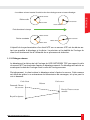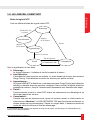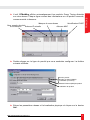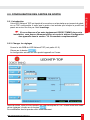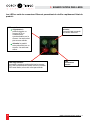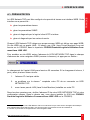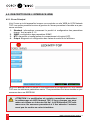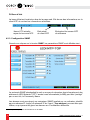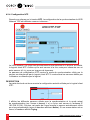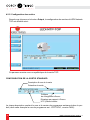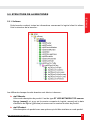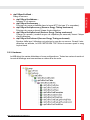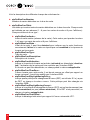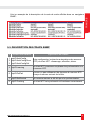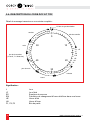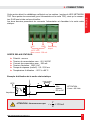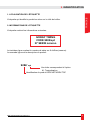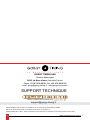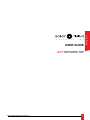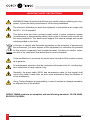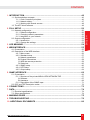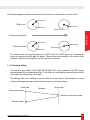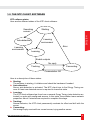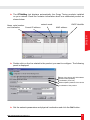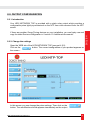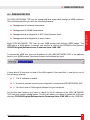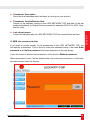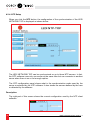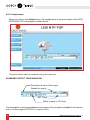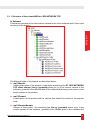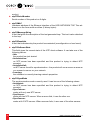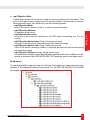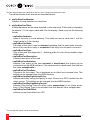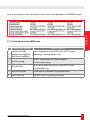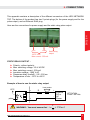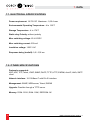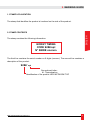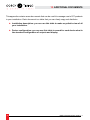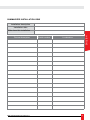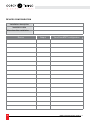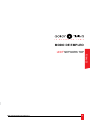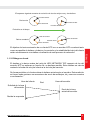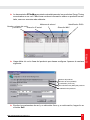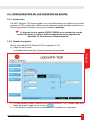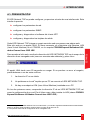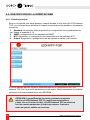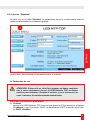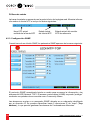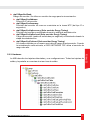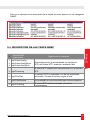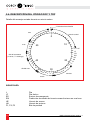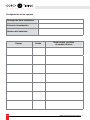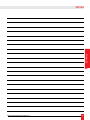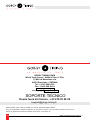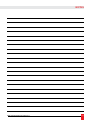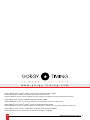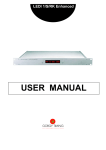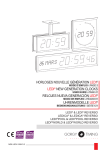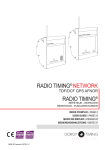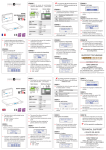Download LEDI® nEtwORk tOP
Transcript
ledi® network top MODE D’EMPLOI - page 3 USER GUIDE - page 43 MODO DE EMPEO - página 85 MDE-LEDInetworkTOP-4092-V1.1 1 Consignes de sécurité importantes ATTENTION ! Avant de commencer l’installation de votre matériel, lisez attentivement la section suivante qui décrit les consignes de sécurité à respecter au cours de l’installation. L’installation électrique sur laquelle le matériel est raccordé doit être réalisée conformément à la norme NF C 15-100 . Cet appareil ne comporte pas d’interrupteur d’alimentation primaire : un dispositif de coupure (disjoncteur ou interrupteur sectionneur), rapidement accessible, doit être incorporé dans l’installation de câblage. Ce dispositif doit supporter les valeurs de tension et courant nominales indiquées sur l’appareil. En Europe : dans le cadre de la protection des individus et de l'environnement, il vous incombe de vous débarrasser de cet équipement dans un site de collecte prévu à cet effet (séparément des ordures ménagères). Pour de plus amples informations, contactez votre revendeur, votre site de collecte ou les autorités locales compétentes. Toute modification ou ouverture du produit sans l’accord du SAV entraîne la perte de la garantie. Toute opération de maintenance doit être effectuée hors-tension, y compris pour les systèmes reliés aux éventuelles sorties sur relais. D’une façon générale, les câbles de puissance (alimentation 220V) et de signaux (information horaire) ne doivent pas être trop proches les uns des autres, pour éviter toute perturbation. (garder quelques centimètres de distance) Gorgy Timing décline toute responsabilité en cas d’accidents ou de dommages provoqués par une mauvaise utilisation du produit. Les produits GORGY TIMING sont conformes aux normes : CE, EN 60950, EN 55022, EN 50024. 2 MDE-LEDInetworkTOP-4092-V1.1 SOMMAIRE 1.1. Principes de la synchronisation............................................................................................. 4 1.1.1. Principes de la correction d’horloge.......................................................................... 4 1.1.2. Dialogue réseau........................................................................................................ 5 1.1.3. Travailler avec plusieurs serveurs............................................................................. 6 1.2. Le logiciel client NTP............................................................................................................. 7 Etats du logiciel NTP...................................................................................................... 7 2. installation............................................................................................................... 8 2.1. Configuration réseau............................................................................................................. 8 2.1.1. Configuration par défaut............................................................................................ 8 2.1.2. Changement des paramètres réseau........................................................................ 8 2.1.3. Intégration dans votre réseau.................................................................................. 10 2.2. Configuration des cartes de sortie........................................................................................11 2.2.1. Introduction...............................................................................................................11 2.2.2. Changer les réglages...............................................................................................11 3. SIGNIFICATION DES LEDS......................................................................................... 12 4. Interface WEB......................................................................................................... 13 4.1. Présentation........................................................................................................................ 13 4.2. Description de l’interface WEB............................................................................................ 14 4.2.1. Ecran Principal........................................................................................................ 14 4.2.2. Réglages standards................................................................................................. 15 A/ Paramètres réseau.................................................................................................. 15 B/ Informations sur le produit....................................................................................... 16 C/ Protection de l’accès au site WEB.......................................................................... 17 D/ Barre d'état.............................................................................................................. 18 4.2.3. Configuration SNMP ............................................................................................... 18 4.2.4. Configuration NTP .................................................................................................. 20 4.2.5. Configuration des sorties......................................................................................... 22 5. INTERFACE SNMP....................................................................................................... 24 5.1. Présentation........................................................................................................................ 24 5.2. Structure de la MIB privée .................................................................................................. 25 5.2.1. Software.................................................................................................................. 25 5.2.2. Hardware................................................................................................................. 27 5.3. Description des traps SNMP............................................................................................... 29 5.4. Description du code DCF et TDF........................................................................................ 30 6. CONNECTIONS............................................................................................................ 31 7. Specifications......................................................................................................... 32 7.1. specifications electriques..................................................................................................... 32 7.2. Autres specifications............................................................................................................ 32 8. indentification....................................................................................................... 33 9. RESOLUTION DES PROBLEMES............................................................................... 34 10. Documents complémentaires........................................................................ 38 MDE-LEDInetworkTOP-4092-V1.1 3 FRANCAIS 1. INTRODUCTION............................................................................................................. 4 1. INTRODUCTION Ce document est le manuel d’utilisation pour le client NTP «LEDI NETWORK TOP». L’objectif de cet appareil est de fournir des impulsions configurables en utilisant le temps de référence fournit par un ou plusieurs serveurs NTP. Généralités Cette partie décrit les concepts généraux du produit LEDI NETWORK TOP. Elle permet de comprendre le fonctionnement du produit dans différentes circonstances. Le logiciel NTP client est le cœur du LEDI NETWORK TOP. Il effectue toute la synchronisation, la gestion du matériel et fournit les informations pour l’interface WEB et pour le protocole SNMP. 1.1. Principes de la synchronisation 1.1.1. Principes de la correction d’horloge Le but de la synchronisation est que deux horloges indiquent la même heure. Dans le cas d’une synchronisation basée sur le NTP, l’horloge du LEDI NETWORK TOP doit avoir la même heure que celle du serveur NTP. Pour réaliser cette synchronisation, le logiciel client NTP compare en permanence les deux horloges et calcule les informations suivantes : ►► Le décalage : C’est la différence entre l’heure de l’horloge serveur, et celle de l’horloge cliente. Par exemple, si l’horloge serveur indique 2:10:13 et que l’horloge cliente indique 2:11:14, alors le décalage est –1 :01 . ►► La dérive : C’est la différence de fréquence entre les deux horloges. Quand la dérive est nonnulle et sans correction d’horloge, le décalage entre les horloges augmente ou diminue, en fonction du signe de la dérive.1 1/ La présence d’une dérive a plusieurs causes possibles. Généralement, elle est due à la différence de température entre les deux horloges. 4 MDE-LEDInetworkTOP-4092-V1.1 Le schéma suivant montre l’évolution des deux horloges avec et sans décalage : FRANCAIS Heure serveur Dérive nulle Heure client Heure serveur Heure client Evolution dans le temps Heure serveur Heure serveur Dérive constante Heure client Heure client L’objectif de la synchronisation d’un client NTP sur un serveur NTP est de réduire autant que possible le décalage et la dérive. La précision et la stabilité de l’horloge du client sont étroitement liés à l’efficacité de ce processus de réduction. server time Drift is null : 1.1.2. Dialogue réseau client time server time client time Le décalage et la dérive réel de l’horloge du LEDI NETWORK TOP par rapport à celle du Evolution serveur NTP duringsont timeestimés d’après un décalage mesuré. Ce décalage est calculé en soustrayant la date de l’horloge client à celle de l’horloge serveur. Périodiquement, le client estime le décalage actuel d’après le serveur. Cette mesure server time est effectuée grâce à un mécanisme de transmission de messages,server tel qu’on peut le time Drift is constant : voir ci-dessous : client time Coté client Demande l’heure du serveur client time Réseau Coté server Envoie l’heure serveur actuelle Reçoit la réponse MDE-LEDInetworkTOP-4092-V1.1 5 Sur un LAN, il suffit de quelques millisecondes entre la requête de la date par le client, et le moment où il reçoit la réponse. Ce retard est dû au délai de transmission sur le réseau. Il peut varier en fonction de la charge du réseau ou de la charge du serveur NTP. Autre paramètre important, le temps de transmission du client au serveur n’est généralement pas le même que du serveur au client. En réalité, sur une grande période de temps, la somme des différences entre les délais de transmission client-serveur et serveur-client vaut zéro. L’algorithme du client NTP inclue dans le LEDI NETWORK TOP est conçu pour compenser les délais de transmission et pour moyenner les mesures. 1.1.3. Travailler avec plusieurs serveurs Le logiciel client NTP a la possibilité de travailler avec plusieurs serveurs NTP (jusqu’à 3). Quand un serveur ne répond pas, répond trop lentement ou n’envoie pas suffisamment de réponses, le logiciel client NTP utilise un autre serveur. 6 MDE-LEDInetworkTOP-4092-V1.1 FRANCAIS 1.2. Le logiciel client NTP Etats du logiciel NTP Voici les différents états du logiciel client NTP : Démarrage Recherche les serveurs . Analyse de la source Auto-détection Analyse de la source Erreur Apprentissage Activer les sorties Pas de réponse Travail Commutation OK Commutation Voici la signification de ces états: ►► Démarrage : Le logiciel démarre, il initialise et vérifie le matériel si besoin . ►► Auto-détection : L’autodétection des serveurs est activée. Le client essaie de trouver des serveurs Gorgy Timing. Il faut détecter au moins un serveur pour quitter cet état . ►► Apprentissage : Le logiciel client NTP a détecté un ou plusieurs serveurs Gorgy Timing (auto-détection activée) ou travaille avec des serveurs configurés. Dans cet état, le logiciel étudie les propriétés du réseau. Jusqu’à 3 minutes sont nécessaires pour terminer cette étape. ►► Travail : Fonctionnement normal, le client NTP évalue en permanence son décalage et sa dérive par rapport au serveur: ►► Commutation : Comme trop peu de réponses sont reçues du serveur actuel, le client essaie un autre serveur. Attention ! Le LEDI NETWORK TOP peut fonctionner seulement un certain temps sans synchronisation. Passé un certain délai, il désactive toutes les cartes de sortie et retourne à l’état de démarrage.2 2/ L’autonomie du LEDI Network TOP dépend du temps écoulé depuis son démarrage, les caractéristiques du réseau, et de la précision désirée. MDE-LEDInetworkTOP-4092-V1.1 7 2. installation Cette partie contient les informations pour la configuration complète du produit. Elle doit être utilisée pour la configuration réseau, et pour l’activation des cartes de sortie. 2.1. Configuration réseau 2.1.1. Configuration par défaut Le LEDI Network TOP est configuré pour récupérer automatiquement une adresse IP d’un serveur DHCP. Au démarrage, le produit émet une requête DHCP pour obtenir une adresse IP. Cette requête contient un identificateur DHCP. Deux cas se présentent : ►► Si un serveur DHCP est installé sur le réseau, il enregistre l’identificateur DHCP et renvoie une adresse IP. Le LEDI Network TOP commence alors à travailler avec cette adresse. ►► Si aucun serveur DHCP n’est installé, le LEDI Network TOP utilise automatiquement une adresse IP par défaut, de type 169.254.x.y (avec x et y compris entre 0 et 255). L’identificateur DHCP par défaut du produit est CRnnnnnn, avec nnnnnn le numéro de série sur 6 chiffres. Le numéro de série est indiqué sur d’étiquette d’identification sur le dessus ou sur le dessous du produit. L’identificateur SNMP par défaut du produit (visible à partir d’un navigateur SNMP (voir partie 6) ou d’un navigateur WEB) est LediNtpRacknnnnnn, avec nnnnnn le numéro de série sur 6 chiffres. 2.1.2. Changement des paramètres réseau Utiliser le logiciel GTNetMng fourni sur le CD-ROM pour configurer votre appareil: ►► Insérer le CDROM dans le lecteur. Lancer le logiciel GTNetMng localisé dans le répertoire : CDG020\Francais\Logiciel-Utilitaires-Gorgy\GT_Network-Manager3 3/ Par exemple, si votre lecteur CD a la lettre E:, le logiciel GTNetMng se trouve en E:\CDG020\Francais\Logiciel-Utilitaires-Gorgy\GT_Network-Manager\GTNetMng.exe 8 MDE-LEDInetworkTOP-4092-V1.1 Masque de sous-réseau Identificateur DHCP Nom, numéro de série et localisation Adresse MAC Adresse IP actuelle ►► Double-cliquez sur la ligne du produit que vous souhaitez configurer. La fenêtre suivante s’affiche : Nom du produit Numéro de série (040204) Localisation (Test Line) Adresse Ethernet (MAC)du produit Localisation du produit ►► Entrez les paramètres réseau et la localisation physique et cliquez sur le bouton Set!. MDE-LEDInetworkTOP-4092-V1.1 9 FRANCAIS ►► L’outil GTNetMng affiche automatiquement les produits Gorgy Timing détectés sur votre réseau. Chaque ligne contient des informations sur un produit connecté, comme montré ci-dessous : 2.1.3. Intégration dans votre réseau Vous n’avez à changer aucun réglage réseau pour les cas suivants : ►► Vous avez un serveur DHCP et suffisamment d’adresses IP réservées pour le produit. ►► Vous n’avez pas de serveur DHCP mais vous n’avez pas besoin d’accéder à l’appareil par son interface WEB ou SNMP. Dans ce cas, le mécanisme AutoIP affectera automatiquement une adresse IP, mais cette adresse sera probablement incompatible avec votre réseau. Certains serveurs DHCP ont la capacité d’enregistrer l’appareil dans le DNS. Dans ce cas, le nom enregistré est l’identificateur DHCP. Vous pouvez ensuite accéder à l’appareil au travers d’un navigateur WEB ou SNMP. Par exemple, si vous donnez comme nom DHCP inrack3 à votre LEDI Network TOP, il vous suffit de taper inrack3 dans le champs d’adresse de votre navigateur WEB. Si vous avez plusieurs produits connectés à votre installation, il est fortement recommandé de suivre les étapes suivantes : ►► Utilisez le document fourni dans la section "10. Documents complémentaires" (Vue résumée de l’installation) et inscrivez le numéro de série et la localisation physique pour chaque produit pendant l’installation et la connection. ►► Lancez GtNetMng sur un PC connecté sur le même réseau que celui du produit. Tous les produits GT devraient apparaître avec leurs numéros de série. Entrez le numéro de série et la localisation en utilisant le document rempli à l’étape précédente. ►► Vous pouvez garder ce document pour une prochaine utilisation. 10 MDE-LEDInetworkTOP-4092-V1.1 2.2.1. Introduction Votre LEDI Network TOP est équipé d'une sortie sur relais statique qui permet de générer un TOP configurable. A noter que la sortie n’est activée que lorsque le produit est passé au moins une fois par l’état «tracking». ☛☛ Si vous disposez d'un autre équipement GORGY TIMING dans votre installation, vous pouvez librement utiliser et copier le tableau Configuration des appareils dans la section "10. Documents complémentaires". 2.2.2. Changer les réglages Ouvrez le site WEB du LEDI Network TOP (voir partie 4.2.5). Cliquez sur le bouton . La configuration actuelle de votre produit apparaît sur l’écran : Dans cet écran, vous pouvez modifier les caractéristiques du TOP. Quand vous avez changé les réglages, cliquez sur le bouton . La modification devrait prendre effet immédiatement. MDE-LEDInetworkTOP-4092-V1.1 11 FRANCAIS 2.2. Configuration des cartes de sortie 3. SIGNIFICATION DES LEDS Les LEDs a coté du connecteur Ethernet permettent de vérifier rapidement l’état du produit : LED verte 2 est clignotante: le produit cherche un serveur NTP ou commence sa synchronisation sur le serveur. La sortie n’est pas encore activée. LED verte 1 est allumée : Le produit est connecté au réseau Ethernet allumée: le produit est synchronisé sur un serveur. La sortie est active. LED rouge allumée : Le produit n’est plus synchronisé par le serveur. S’il a été synchronisé au moins une fois, la sortie TOP reste active, sinon elle n’est pas activée. 12 LED alimentation secteur MDE-LEDInetworkTOP-4092-V1.1 4. Interface WEB Le LEDI Network TOP peut être configuré et supervisé à travers une interface WEB. Cette interface vous permet de : ►► gérer les paramètres réseau. ►► gérer les paramètres SNMP. ►► gérer et diagnostiquer le logiciel client NTP lui-même. ►► gérer et diagnostiquer les cartes de sortie. Chaque LEDI Network TOP intègre son propre serveur WEB qui délivre une page WEB. Ce site WEB est un applet JAVA . Si besoin une JVM (Java Virtual Machine) vous est fournie sur le CDG020, dans le répertoire CDG020\Francais\Logiciels-Utilitaires-Communs\Java J2SE JRE. Pour accéder au site WEB, entrez l’adresse du LEDI NETWORK TOP dans le champs d’adresses de votre navigateur WEB (comme ci-dessous), et appuyez sur Entrée. 1 Le chargement de l’applet JAVA prend environ 20 secondes. Si le chargement échoue, il peut y avoir plusieurs raison à cela : 1. l’adresse IP n’est pas valide. 2. un problème sur le réseau NETWORK TOP. 2 empèche votre PC de se connecter au LEDI 3. vous n’avez pas de JVM (Java Virtual Machine) installée sur votre PC. Dans les deux premiers cas, vérifiez l’adresse IP de votre LEDI NETWORK TOP et votre configuration réseau. Dans le dernier cas, vous devez installer la JVM (voir CDG020\ Francais\Logiciels-Utilitaires-Communs\Java J2SE JRE sur le CDG020). 1: Si vous avez configuré votre LEDI Network TOP en mode DHCP et que votre serveur enregistre automatiquement l’identificateur DHCP dans le DNS, vous pouvez entrer le nom DHCP au lieu de l’adresse IP 2/ Vérifiez en particulier la configuration de votre navigateur WEB. MDE-LEDInetworkTOP-4092-V1.1 13 FRANCAIS 4.1. Présentation 4.2. Description de l’interface WEB 4.2.1. Ecran Principal Voici l’écran qui doit apparaître lorsque vous accédez au site WEB du LEDI Network TOP. Les quatre premiers boutons à gauche de l’écran permettent d’accéder aux panneaux suivants: 1.Standard: informations concernant le produit et configuration des paramètres réseau. Voir la partie 2.1.2. 2.SNMP: configuration des paramètres SNMP. 3.NTP: diagnostic et configuration du comportement du logiciel NTP. 4.Output: diagnostic et configuration des cartes de sortie et de l’afficheur. Le bouton Set Up! rafraichit permet un enregistrement la configuration du LEDI Network TOP avec les nouveaux paramètres saisis. Ces paramètres sont alors stockés en permanence dans une EEPROM. ATTENTION. La modification de certains paramètres nécessitent le redémarrage du LEDI Network TOP. Si vous changez ces paramètres et cliquez sur le bouton Set Up!, le LEDI Network TOP redémarre avec les nouveaux paramètres et il faut attendre 3 minutes avant que les sorties ne soient réactivées. 14 MDE-LEDInetworkTOP-4092-V1.1 Lorsque vous cliquez sur le bouton Standard, les paramètres réseau et les informations sur le produit sont affichés ainsi : En haut, vous pouvez contrôler les paramètres réseau et le mot de passe WEB. En bas se trouvent des informations sur le produit. A/ Paramètres réseau ATTENTION. Si vous cliquez sur Set Up! Après avoir changé un ou plusieurs paramètres réseau, le LEDI Network TOP doit redémarrer pour utiliser ces nouveaux paramètres. Pendant le redémarrage, et 3 minutes après, les sorties sont désactivées. Voici les différents paramètres : ►► IP mode Indique si le LEDI Network TOP fonctionne en adresse IP fixe (entrée dans le champ IP address) ou avec le protocole DHCP (l’identificateur DHCP est entré dans le champs DHCP identifier). MDE-LEDInetworkTOP-4092-V1.1 15 FRANCAIS 4.2.2. Réglages standards ►► IP address Indique l’adresse IP affectée au réseau. Une adresse IP est composée de 4 numéros séparés par un point. Chaque numéro s’étend de 0 à 255. ►► DHCP identifier Identificateur utilisé quand le LEDI Network TOP est configuré en mode DHCP. Il est composé d’au maximum 8 lettres. Sa valeur par défaut est CRnnnnnn (où nnnnnn est le numéro de série sur 6 chiffres). ►► Network submask Indique la taille du réseau que vous utilisez. Par exemple, un masque se sousréseau de 255.255.255.0 indique que seul le dernier numéro de l’IP change (dans l’exemple ci-dessus, l’adresse dans le réseau peut varier entre 192.168.10.1 à 192.168.10.254)3. ►► Gateway address Si vous voulez que le LEDI Network TOP communique avec d’autres appareils en dehors du réseau local, vous devez indiquer une passerelle (gateway) qui sera utilisée pour sortir du réseau local. ►► Without gateway Cochez cette case si vous n’avez pas de passerelle sur votre réseau ou que vous ne souhaitez pas l’utiliser. B/ Informations sur le produit Voici une description de la zone d’informations sur le produit : ►► Hardware GT serial number Affiche le numéro de série Gorgy Timing du produit. C’est un numéro à 6 chiffres qui doit être identique à celui collé sous ou derrière le rack. ►► Hardware Product code Affiche le code de base Gorgy Timing du produit sans option (9282 pour un LEDI Network TOP). ►► Ethernet Interface (MAC) Address Indique l’adresse MAC de l’interface Ethernet du LEDI Network TOP. ►► Ethernet Interface Adapter Serial number Indique le numéro de série de l’interface Ethernet du LEDI Network TOP. Cette information peut être utile pour la maintenance. 3/ Si vous configurez plusieurs appareils pour communiquer sur le même réseau, vous devez avoir le même masque de sous-réseau. 16 MDE-LEDInetworkTOP-4092-V1.1 ►► Firmware Version/Release Date Version du logiciel fonctionnant sur le LEDI Network TOP et la date du dernier logiciel produit (au format anglais yymmdd, par exemple 021010 pour le 10 Octobre 2002). ►► Last reboot reason Indication sur la raison du dernier redémarrage du LEDI Network TOP. C/ Protection de l’accès au site WEB Si vous souhaitez protéger l’accès aux paramètres du LEDI Network TOP, vous pouvez spécifier un mot de passe. Vous devez pour cela entrer le même mot de passe dans les zones Enter password et Confirm password. Si vous ne voulez pas protéger les paramètres, cochez la case Without password. Quand un mot de passe est activé, il sera demandé à la prochaine connexion. Dans ce cas, l’écran principal a cette apparence : MDE-LEDInetworkTOP-4092-V1.1 17 FRANCAIS ►► Firmware Description Courte description du logiciel fonctionnant sur le produit. D/ Barre d'état La barre d'état est localisé en bas de la page web. Elle donne des informations sur le client NTP et contient les informations suivantes : Heure UTC actuelle reçue de la source NTP Etat actuel du client NTP Etat actuel du serveur NTP de référence 4.2.3. Configuration SNMP Quand vous cliquez sur le bouton SNMP, les paramètres SNMP sont affichés ainsi : Le protocole SNMP standardisé fournit un moyen de récupérer des informations et des alarmes du LEDI Network TOP.4 L’accès à ces informations (la MIB) peut être “protégé” par un mot clé, le Community Name. Les alarmes sont envoyées à un navigateur SNMP localisé sur un ordinateur identifié par son adresse IP. Jusqu’à 5 adresses IP de “traps” (Trap address) peuvent-être spécifiées, ce qui permet de gérer les alarmes sur 5 ordinateurs différents. 4/ Voir la partie 6 pour plus d’informations sur le SNMP 18 MDE-LEDInetworkTOP-4092-V1.1 Par convenance, les alarmes peuvent être envoyées par le protocole SYSLOG qui est implémenté le plus souvent sous UNIX®. Description Voici une description des champs de cet écran: ►► Trap address #1..#5 Adresses des ordinateurs auxquels vont être envoyées les alarmes SNMP. Si vous n’utilisez pas une adresse, cochez la case No. ►► SYSLOG address #1..#2 Adresses des ordinateurs auxquels vont être envoyées les alarmes SYSLOG. Si vous n’utilisez pas une adresse, cochez la case No. ►► SYSLOG File Id dentifie le fichier à utiliser sur l’ordinateur distant pour le protocole SYSLOG. ►► Community name Un simple mot clé nécessaire dans un navigateur SNMP pour accéder aux informations SNMP. Un mot clé doit avoir 8 lettres au maximum. ►► System name Un nom que vous pouvez donner au LEDI Network TOP. Ce nom apparaît dans la variable sysName de la branche système de la MIB. La valeur initiale est LediNtpRacknnnnnn (où nnnnnn est le numéro de série du produit). ►► System location Une éventuelle description de la localisation physique du LEDI Network TOP. Ce nom apparaît dans la variable sysLocation de la branche système de la MIB. Il n’y a pas de valeur par défaut. ►► System contact Personne à contacter en cas de problème avec le LEDI Network TOP. Cette information apparaît dans la variable sysContact de la branche système de la MIB. Il n’y a pas de valeur par défaut. MDE-LEDInetworkTOP-4092-V1.1 19 FRANCAIS Le nom du système SNMP, sa localisation, et un contact peuvent être configurés sur cet écran. Ces informations sont enregistrées dans la branche système de la MIB et peuvent être affichées grâce à un navigateur SNMP, ou avec l’outil GTNetMng (voir la partie 31.2). 4.2.4. Configuration NTP Quand vous cliquez sur le bouton NTP, la configuration de la synchronisation du LEDI Network TOP est affichée comme ci-dessous : Le LEDI Network TOP peut être synchronisé sur trois serveurs NTP au plus. En réalité, le logiciel client NTP n’utilise qu’un seul serveur à la fois, mais peut commuter sur un autre serveur s’il n’y a pas ou trop peu de réponses. Le panneau de configuration NTP montre le mode de synchronisation utilisé par le serveur ou sélectionné par le logiciel client NTP. Il montre ainsi les serveurs définis par l’utilisateur ou détectés par le logiciel. Description La partie droite de cet écran montre la configuration actuelle utilisée par le logiciel client NTP : Il affiche les différents serveurs utlisés pour la synchronisation et le mode actuel de synchronisation (sur l’écran ci-dessus, il n’y a qu’un seul serveur à l’adresse IP 192.168.10.124). De plus, cet partie de l’écran montre le serveur actuellement utilisé pour la synchronisation (avec un bandeau affichant Active). Si une commutation est en cours, le bandeau affiche Trying. 20 MDE-LEDInetworkTOP-4092-V1.1 Si vous sélectionnez la case Auto-detection, le LEDI Network TOP essai d’utiliser les serveurs GT NTP présents sur votre réseau et d’avoir le mode de synchronisation le plus approprié. Si vous ne sélectionnez pas la case Auto-detection, vous devez indiquer vous-même le mode de syncronisation et les serveurs NTP à utiliser. La table suivante peut vous aider à choisir les paramètres les plus appropriés: One server Nb de serveurs NTP utilisés 1 Two servers 2 Three servers 3 Mode MDE-LEDInetworkTOP-4092-V1.1 Description Utilise un seul serveur pour la synchronisation Utilise le premier serveur au démarrage. Si ce serveur est défaillant, commute sur le second serveur. Si le second est défaillant, commute sur le premier, et ainsi de suite… Utilise le premier serveur au démarrage. Si ce serveur est défaillant, commute sur le second serveur. Si le second est défaillant, commute sur le troisième, et ainsi de suite… 21 FRANCAIS La partie gauche de l’écran NTP vous permet de configurer le mode de synchronisation et les serveurs NTP utilisés : 4.2.5. Configuration des sorties Quand vous cliquez sur le bouton Output, la configuration des sorties du LEDI Network TOP est affichée ainsi : Ce panneau montre une vue synthétique de la sortie TOP. Configuration de la sortie standard Description & nom de la carte Désactiver la sortie Politique de changement d'heure Décalage par rapport à l'heure UTC (fuseau horaire Le champ description contient le nom et la version du programme embarqué dans le produit (dans cette exemple le nom du programme est : NTPTOPV1, version 0426). 22 MDE-LEDInetworkTOP-4092-V1.1 ►► Désactivation des sorties Vous pouvez également désactiver la sortie TOP si besoin. ►► Fuseau horaire Le fuseau horaire est un décalage de temps qui peut être ajouté ou retiré du temps reçu grâce au protocole NTP (qui est en heure UTC) pour générer l’heure locale. Par exemple, en France, l’heure locale est GMT + 1:00. Si vous souhaitez qu’une carte génère l’heure locale, utilisez l’interface WEB et réglez le décalage à GMT +1:00. ►► Politique de changement d’heure (DST : Day Saving Time) En plus du fuseau horaire, beaucoup de pays appliquent leur politique de changement d’heure. L’année est ainsi coupée en 2 parties : en été, 1 heure est ajoutée au temps (après la correction du fuseau horaire), en hiver seule est appliquée la correction du fuseau horaire. Voici les différentes politiques de changement d’heure été/hiver disponibles : European Union Début: Dernier dimanche de mars à 1 heure UTC. Fin: Dernier dimanche d’octobre à 1 heure UTC. USA / Canada / Mexico / St. Johns / Bahamas / Turks / Caicos Début: Deuxième dimanche de mars Fin: Premier dimanche de novembre Australia – Standard Russia Début: Premier dimanche d’octobre Fin: premier dimanche d'avril Début: Dernier dimanche de mars à 2h heure locale Fin: Dernier dimanche d’octobre à 2h heure locale Configuration «fine» de la sortie relais : ►► Vous pouvez configurer ici la période et la durée de l’impulsion. Si vous choisissez «DCF», l’impulsion fournie en sortie sera de type DCF, avec le décalage horaire que vous aurez configuré. ►► Cliquez sur le bouton Set Up! pour enregistrer les modifications. MDE-LEDInetworkTOP-4092-V1.1 23 FRANCAIS La sortie TOP peut-être configurée grâce aux paramètres suivants: 5. INTERFACE SNMP 5.1. Présentation Le LEDI NETWORK TOP fournit une interface SNMP v1 pour la surveillance et le diagnostique. Le protocole SNMP permet la supervision d’un appareil par le réseau. Deux types d’informations sont disponibles par l’interface SNMP : ►► Un jeu de variables peut être lu. Ces variables sont stockées ensembles dans une base de données (MIB) organisée de manière hiérarchique. Les variables sont renseignées par le logiciel NTP embarqué en temps réel. ►► Certains “traps” peuvent être générés par le logiciel NTP pour indiquer une modification d’état importante. Il y a deux parties importantes dans la MIB : ►► Une branche générale appelée System. Cette branche est compatible MIB II. ►► Une branche privée qui contient des informations spécifiques au produit LEDI NETWORK TOP. Les MIBs privées sont décrites avec des fichiers .MIB. Deux fichiers .MIB sont fournis sur le CD-ROM dans le répertoire CDG020\Francais\Modes-demploi\Horloges-Meres_Serveurs-de-temps\LEDI-Network-TOP\MIB: ►► Le fichier GtNtpOutBus.mib contient la description des informations concernant la localisation des sorties dans la MIB: iso(1).org(3).dod(6).internet(1).private(4).enterprises(1).gorgy(8955).hardware(2). ntpOutBus(1) ►► Le fichier GtNtpClient.mib contient la description des informations concernant la localisation du logiciel client NTP dans la MIB: iso(1).org(3).dod(6).internet(1).private(4).enterprises(1).gorgy(8955).software(1). ntpClient(4) 24 MDE-LEDInetworkTOP-4092-V1.1 5.2.1. Software Cette branche contient toutes les informations concernant le logiciel client lui-même. Voici la structure de la branche : Les différents champs de cette branche sont décris ci-dessous : ►► ntpCliHeader Une courte description du produit. Il est du type GT LEDI NETWORK TOP nnnnnn Vxx.yy (aammjj) où xx.yy est la version courante du logiciel, aammjj est la date d’émission du logiciel (jj/mm/aa) et nnnnnn est le numéro de série du produit. ►► ntpCliProduct Une description du produit avec ses options qui doit être similaire au code produit. MDE-LEDInetworkTOP-4092-V1.1 25 FRANCAIS 5.2. Structure de la MIB privée ►► ntpCliVersionNumber Version de ce produit. Il est du type Vxx.yy (aammjj) où xx.yy est la version actuelle du logiciel, aammjj est la date d’émission du logiciel (jj/mm/aa) ►► ntpCliSerialNumber Numéro de série sur 6 chiffres. ►► ntpCliMAC Adresse matérielle de l’interface Ethernet du produit. Cette adresse est de la forme aa:bb:cc:dd:ee:ff (6 octets binaires). ►► ntpCliMessageString Description du dernier “trap” généré. Ce texte est lié au trap. ►► ntpCliResetInfo Indication sur la raison du dernier redémarrage (reconfiguration ou RAZ manuelle). ►► ntpCliSoftwareState Ce champ donne l’état actuel du logiciel client NTP. Il peut prendre l’une de ces valeurs: • Idle: Le produit vient de démarrer. • Autodetection: aucun serveur NTP Internet n’a été spécifié et le produit essaye de détecter des serveurs NTP. • Autodetectfail: aucun serveur NTP n'a été trouvé pour la synchronisation – le produit utilisera un serveur dès que vous en connecterez un sur le réseau. • Learning: le logiciel étudie actuellement les propriétés réseau. ►► ntpCliSyncMode Le mode de synchronisation actif actuellement. Il peut prendre les valeurs suivantes : • Autodetect: aucun serveur NTP Internet n’a été spécifié et le produit essaye de détecter des serveurs NTP. • Sync1server: utilise avec un seul serveur NTP Internet. • Sync2server: utilise avec deux serveurs NTP. Quand un serveur est défaillant, il utilise l’autre. • Sync3server: utilise avec trois serveurs NTP. Quand un serveur est défaillant, il utilise un des autres serveurs. ►► ntpCliSyncSrvTable Ce tableau contient tous les serveurs utilisés pour la synchronisation et d’autres informations. La première entrée de la table est le serveur actuellement utilisé pour la synchronisation. La seconde entrée est le second serveur préféré, etc. Chaque entrée est de ce type : 26 MDE-LEDInetworkTOP-4092-V1.1 5.2.2. Hardware La MIB décrit les cartes détectées et leurs configurations. Toutes les cartes de sortie et la carte d'affichage sont connectées au même bus de sortie. MDE-LEDInetworkTOP-4092-V1.1 27 FRANCAIS ►► ntpCliSyncSrvRank : Rang du serveur. ►► ntpCliSyncSrvAddress : Adresse IP du serveur. ►► ntpCliSyncSrvAccuracy : Précision du serveur identifié dans la trame NTP (du type 2^-x secondes). ►► ntpCliSyncSrvUpAccuracy (Serveur Gorgy Timing seulement) Précision du serveur durant l’étape d’auto-détection. ►► ntpCliSyncSrvUpSrvLoad (Serveur Gorgy Timing seulement) Charge du serveur (nombre moyen de requêtes par seconde) durant l’étape d’auto-détection. ►► ntpCliSyncSrvPrefered (Serveur Gorgy Timing seulement) Numéro défini par l’utilisateur qui précise le rang de ce serveur. Quand l’autodétection est activée, le LEDI NETWORK TOP utilise le serveur ayant le rang le plus élevé. Voici la description des différents champs de cette branche : ►► ntpOutBusCardNumber Nombre de cartes détectées sur le bus de sortie. ►► ntpOutBusCardTable Une table qui montre toutes les cartes détectées sur le bus de sortie. Chaque carte est indéxée par son adresse (1…8 pour les cartes de sortie et 9 pour l’afficheur). Chaque entrée est de ce type : ►► ntpOutBusCardIndex : Index de cette entrée (adresse de la carte). Cette valeur peut prendre la valeur 1 à 8 pour une carte de sortie et 9 pour l’afficheur. ►► ntpOutBusCardState : L’état de la carte. Il peut être detected pour indiquer que la carte fonctionne correctement, failure si la carte ne répond pas ou scrambled si la réponse de la carte est incorrecte. ►► ntpOutBusCardType : Type de carte. ►► ntpOutBusCardDescription : Description de la carte. ►► ntpOutBusCardActivation : Indique si la sortie de la carte est activée (activated) ou désactivée (deactivated) : l’activation de la carte peut être controlée par l’interface WEB. Si la carte ne peut être désactivée, ce champ prend la valeur notapplicable. ►► ntpOutBusCardTimeZone : Fuseau horaire pour cette sortie. Il est donné comme un offset par rapport au temps universel. Il peut-être modifié par l’interface WEB. ►► ntpOutBusCardDayLightSavingPolicy : Indique quelle politique de changement d’heure (DST) est utilisée. S’il n’y a pas de DST, ce champ a la valeur <none>. Cette politique peut être changée via l’interface WEB. ►► ntpOutBusCardDayLighSavingCurrent : Indique si la politique de changement d'heure (DST) est en fonctionnement (valeur summertime) ou pas (valeur wintertime). Si le DST n’est pas activé, ce champ a la valeur notapplicable. ►► ntpOutBusCardTotalOffset : Indique le décalage total actuel par rapport à l’heure universelle UTC. 28 MDE-LEDInetworkTOP-4092-V1.1 5.3. Description des traps SNMP # Related MIB variable 1 3 2 ntpCliAutoConfig ntpCliAutoConfigDone ntpCliAutoConfigFail Auto-configuration (recherche automatique des serveurs NTP) du client NTP : démarrage, effectuée, échec. 4 ntpCliLearning Le client NTP commence sa phase de synchronisation sur le serveur NTP. 6 ntpCliPollFail Aucune ou pas suffisament de réponses du serveur NTP. Essaye le serveur suivant de la liste. 7 ntpCliSrvElected Un nouveau serveur a été élu pour la synchronisation. 5 ntpCliTracking Le client NTP est synchronisé et fonctionne correctement. MDE-LEDInetworkTOP-4092-V1.1 Signification de l'alarme 29 FRANCAIS Voici un exemple de la description de la carte de sortie affichée dans un navigateur SNMP : 5.4. Description du code DCF et TDF Détail du message transmis sur une minute complète : "0" bits de synchronisation années 1 mois jour de la semaine (1= lundi ; 7= dimanche) 2 10 8 4 2 1 4 10 M P3 40 80 bits de contrôle 0 10 50 J+1 =JF JF ES E/H 4 2 1 20 10 8 jour du mois 8 20 4 2 HE HH "0" "1" 20 40 1 P2 20 30 10 8 4 2 40 20 1 P1 10 8 4 2 1 minutes heure Signification : JJour JFJour férié ES Emetteur de secours E/H Prédiction de changement d’heure été/hiver dans une heure. HEHeure d’été HHHeure d’hiver P1, P2, P3 Bits de parité 30 MDE-LEDInetworkTOP-4092-V1.1 Cette section décrit le cablâblage a effectué sur les entrées / sorties du LEDI NETWORK TOP. Deux points de connexions (pour l'alimentation et la sortie TOP), ainsi qu'un connecteur RJ45 sont situés en bas du boîtier. Les deux borniers permettent de connecter l’alimentation et d’accéder à la sortie relais statique : VCC GND 18-72 VDC Max current : 350 mA Static relay output Sortie relais statique : ►► ►► ►► ►► ►► ►► Polarité : aucune Tension de commutation max. : 60 V AC/DC Courant de commutation max. : 350 mA Tension d’isolation : 1500 V AC Temps de réponse (ton/toff) : 0,5 / 0,05 ms Température d’utilisation : -20°C à +80°C Exemple d’utilisation de la sortie relais statique VCC pulse Impulsion Haut parleur 1 R + External Alim. DC or externe ACou AC - DC Power 2 ATTENTION : Assurez-vous que MDE-LEDInetworkTOP-4092-V1.1 i= ATTENTION : V max = 60 Volts V < 350 mA R 31 FRANCAIS 6. CONNECTIONS 7. Specifications 7.1. specifications electriques Alimentation : 18-72V DC Maximum : 0,35 A max Température de fonctionnement : -20 à 50°C Temperature de stockage : -20 à 80°C Polarité des relais statiques : sans polarité Tension de commutation maximale : 60 V AC/DC Courant de commutation maximal : 350 mA Tension d'isolation : 1500 V AC Temps de réponse du relais (ton/toff) : 0,5 / 0,05 ms 7.2. Autres specifications Protocoles supportés : ARP, UDP, TCP, Telnet, ICMP, SNMP, DHCP, TFTP, HTTP, ENDMI, AutoIP, JAVA, SNTP client. Interface réseau : 10/100 Base-T avec interface RJ-45 Management: SNMP, serveur WEB, Telnet, ENDMI Mise à jour : Possible via un serveur TFTP Mémoire : ROM: 512K, RAM: 128K, EEPROM: 2K 32 MDE-LEDInetworkTOP-4092-V1.1 8. indentification FRANCAIS 1. Localisation de l’étiquette L’étiquette qui identifie le produit se situe sur le côté du boîtier. 2. Informations de l’étiquette L’étiquette contient les informations suivantes : GORGY TIMING CODE 9282/opt N° SERIE nnnnnn La troisième ligne contient le numéro de série sur 6 chiffres (nnnnnn). La seconde ligne est la description du produit : 9282/ opt Une lettre correspondant à l'option U : Tropicalisation Identification du produit LEDI NETWORK TOP MDE-LEDInetworkTOP-4092-V1.1 33 9. RESOLUTION DES PROBLEMES Cette section a pour but de résoudre les principales difficultés rencontrées lors de l’installation du produit ou au cours de son utilisation. ☛☛ Tout d’abord, assurez-vous que le logiciel GT Network Manager est bien installé sur un poste et que celui-ci est raccordé au produit soit par câble réseau croisé, soit par le réseau local. Le produit doit être sous tension. GTNetManager ne voit pas le produit ? ►► 1. La diode verte à coté de l’interface Ethernet doit être allumée. Si ce n’est pas le cas, il y a soit un problème de connexion, soit un problème d’alimentation. ►► 2. Vérifiez que les adresses IP du poste utilisateur et du produit soient dans la même gamme, et le masque de sous-réseau identique. Par exemple si le poste utilisateur est en 192.168.10.85 avec un masque de sous-réseau 255.255.255.0, le produit devra avoir une adresse 192.168.10.x et le même masque 255.255.255.0. ►► ADRESSAGE DHCP Le produit est livré par défaut en DHCP. Si c'est le cas passez à la suite. ►► ADRESSE FIXE PERDUE Si vous avez fixé l’adresse du produit, mais que cette adresse est perdue, vous pouvez passer par l’adresse MAC (voir plus bas). ►► ADRESSE FIXE INJOIGNABLE Si vous avez fixé l’adresse du produit, mais que cette adresse est injoignable, il y a peut-être un conflit d’adresse IP avec un autre appareil sur le réseau (qui possède la même adresse). Vous pouvez essayer d’accéder au produit en direct par un câble croisé. Sinon vous pouvez passer par l’adresse MAC (voir plus bas). ►► 3. Y a t’il un serveur DHCP en fonctionnement sur le réseau ou sur le poste utilisateur ? ►► OUI Le produit demande une adresse IP au serveur DHCP au démarrage. Peut-être a-til démarré avant d’être connecté au réseau. Redémarrez le produit et réessayez. ►► NON Il est éventuellement possible de télécharger un serveur DHCP sur Internet (http://tftpd32.jounin.net/). Sinon passer à la suite. 34 MDE-LEDInetworkTOP-4092-V1.1 Le produit est détecté : ►► OUI Vous pouvez maintenant le configurer via la page WEB. ►► NON Le produit est peut-être en adresse IP fixe. Comment accéder au produit via l’adresse MAC ? L’adresse physique (MAC) de l’interface Ethernet est inscrite sur le dessus de l’interface Ethernet. C’est un numéro unique de 12 chiffres hexadécimaux (par exemple 00-20-4a82-8c-1d). Dans une fenêtre de commande, tapez : arp -s 192.168.10.53 00-20-4a-82-8c-1d puis : telnet 192.168.10.53 1 Le produit est maintenant à l’adresse IP 192.168.10.53 momentanément. Vous pouvez ensuite configurer son adresse IP via la page WEB ou GtNetManager. La page WEB ne s’ouvre pas ? ►► 1. Tout d’abord, est-ce que le produit est visible sous GtNetManager ? ►► OUI Vérifiez les paramètres réseau de votre PC et du produit : ils doivent être dans la même gamme d’adresse IP avec des masques réseau similaires. Si les paramètres correspondent, passez à la suite. ►► NON : Voir la rubrique précédente. MDE-LEDInetworkTOP-4092-V1.1 35 FRANCAIS ►► 4. En l’absence de serveur DHCP, le produit prend automatiquement une adresse dans la gamme 169.254.x.y. Il faut changer l’adresse IP du poste de manière à avoir une adresse dans la même gamme (par exemple 169.254.0.1) et un masque réseau 255.255.0.0. Eventuellement se brancher en direct avec un câble croisé. ►► 2. Est-ce qu’un rectangle gris s’affiche ? ►► NON, PAGE INTROUVABLE Si le navigateur est Internet Explorer, allez dans : Outils > Options Internet > Connexions > Paramètres réseau Le navigateur ne doit pas utiliser de proxy. Décochez toutes les cases. ►► OUI La page est joignable mais le navigateur n’arrive pas à la charger. Ouvrir une session telnet : telnet <adresse ip du produit> 9999 (mot de passe «gtmt») Sélectionnez «Factory default» puis «Quit & save». Si ça ne change rien, passer à la suite. ►► 3. Est-ce qu’une machine JAVA est installée ? ►► NON L’installer à partir du CDG020 fourni ou télécharger le JRE (Java Run-time Environment) sur le site de Sun (www.java.sun.fr). ►► OUI Passer à la suite. Si la machine virtuelle Java est celle de Sun, allez dans : Démarrer->Paramètres->Panneau de configuration->Java Plug-in-> Propriétés avancées-> Sélectionner JRE 1.4.2_xx ou 1.50 ou 1.6.0 Démarrer->Paramètres->Panneau de configuration->Java Plug-in->Cache-> Désélectionner «Activez la mise en cache» 36 MDE-LEDInetworkTOP-4092-V1.1 Vérifiez que vous pouvez «pinger» le serveur NTP, et que ses paramètres réseau correspondent à ceux du produit. ►► NON Le produit et le serveur NTP doivent être dans le même réseau pour communiquer. ►► OUI Passez à la suite… ►► Ouvrez la page WEB du produit à l’onglet «NTP» et vérifiez que l’adresse du serveur est correcte. ►► En mode «Autodetection», le produit détecte les serveurs NTP automatiquement au démarrage. ►► Redémarrez l’interface Ethernet en appuyant sur le bouton RESET. MDE-LEDInetworkTOP-4092-V1.1 37 FRANCAIS Le produit n’arrive pas à se synchroniser par le réseau (état «commuting» ou «Detect Fail») ? 10. Documents complémentaires Cette annexe contient quelques documents utiles pour gérer un ensemble de produits GT dans votre installation. Chaque document est une table que vous pouvez librement copier et distribuer : ►► Description de l’installation : vous pouvez utiliser cette table pour créer une vue synthétique de toute votre installation. ►► Configuration de l’appareil : vous pouvez utiliser cette table pour enregistrer la configuration des sorties et de la carte d'affichage de chaque produit. 38 MDE-LEDInetworkTOP-4092-V1.1 Vue résumée de l’installation FRANCAIS Description de l’installation Date d’installation Nom de l’installateur Description du produit MDE-LEDInetworkTOP-4092-V1.1 Numéro de série Localisation 39 Configuration des appareils Description de l’installation Date d’installation Nom de l’installateur Appareil 40 Sortie Fuseau horaire et politique de changement d’heure MDE-LEDInetworkTOP-4092-V1.1 FRANCAIS 2. installation NOTES MDE-LEDInetworkTOP-4092-V1.1 41 GORGY TIMING SAS Quartier Beauregard 38350 La Mure d'Isère (Grenoble France) Phone: +33 4 76 30 48 20 Fax: +33 4 76 30 85 33 email: [email protected] - www.gorgy-timing.com SUPPORT TECHNIQUE depuis la France sur un poste fixe : [email protected] RADIO TIMING®, LEDI ®, LEDI CA®, HANDI ® sont des marques déposées GORGY TIMING. Numéro de déclaration d’activité de prestataire de formation : 82 38 04877 38 GORGY TIMING RC 74 B 38 - Toutes modifications d'ordre technique ou esthétique peuvent être apportées sans préavis. 42 MDE-LEDInetworkTOP-4092-V1.1 LEDi® NETWORK TOP MDE-LEDInetworkTOP-4092-V1.1 43 ENGLISH USER GUIDE Important safety instructions WARNING! Read the section that follows very carefully before installing your equipment. It gives the safety instructions to follow during installation. The electrical installation to which the equipment is connected must comply with the NF C 15-100 standard. This device does not have a primary power switch. A power protection system (circuit-breaker or disconnecting switch), that is easy to access must be built into the wiring installation. This device must support the nominal voltage and current values specified on the clock. In Europe: to comply with European regulations on the protection of persons and the environment, you must dispose of this equipment in a collection site provided for this purpose (separately from household waste). Contact your reseller, collection site or the competent lcoal authorities for more information. Toute modification ou ouverture du produit sans l’accord du SAV entraîne la perte de la garantie. All maintenance operation shall be conducted with power shut off, including systems connected on relay outputs if any. Generally, the power cable (220V) and transmission cable (of time signal) shall not be very close to each other, so as to avoid interference (keep the distance of a few centimeters). Gorgy Timing disclaims all responsibility in case of accident or damage caused by an improper use of the product. GORGY TIMING products are compliant with the following standards: CE, EN 60950, EN 55022, EN 50024 44 MDE-LEDInetworkTOP-4092-V1.1 contents 1. INTRODUCTION........................................................................................................... 46 1.1. Synchronization concepts.................................................................................................... 46 1.1.1. Clock Correction principles...................................................................................... 46 1.1.2. Network dialog......................................................................................................... 47 1.1.3. Working with several servers................................................................................... 48 1.2. The NTP client software...................................................................................................... 49 2.1. Network configuration.......................................................................................................... 50 2.1.1. Default configuration................................................................................................ 50 2.1.2. Changing network parameters................................................................................ 50 2.1.3. Integration in your network...................................................................................... 52 2.2. Output configuration............................................................................................................ 53 2.2.1. Introduction.............................................................................................................. 53 2.2.2. Change the settings................................................................................................. 53 3. LED MEANING............................................................................................................. 54 4. WEB INTERFACE......................................................................................................... 55 4.1. Presentation........................................................................................................................ 55 4.2. Description of the WEB interface......................................................................................... 56 4.2.1. Main screen............................................................................................................. 56 4.2.2. Standard setup........................................................................................................ 57 A/ Network parameters................................................................................................ 57 B/ Product informations................................................................................................ 58 C/ WEB site access protection..................................................................................... 59 D/ Status bar................................................................................................................ 60 4.2.3. SNMP setup............................................................................................................. 60 4.2.4. NTP Setup............................................................................................................... 62 4.2.5. Output setup............................................................................................................ 64 5. SNMP INTERFACE....................................................................................................... 66 5.1. Presentation........................................................................................................................ 66 5.1.1. Structure of the private MIB for LEDI NETWORK TOP........................................... 67 A/ Software.................................................................................................................. 67 B/ Hardware................................................................................................................. 69 5.1.2. Description of the SNMP traps................................................................................ 71 5.2. DCF and TDF Description codes......................................................................................... 72 6. CONNECTIONS............................................................................................................ 73 7. DATA............................................................................................................................. 74 7.1. Electrical specifications....................................................................................................... 74 7.2. Other specifications............................................................................................................. 74 8. MARKING GUIDE......................................................................................................... 75 9. TROUBLESHOOTING.................................................................................................. 76 10. ADDITIONAL DOCUMENTS...................................................................................... 80 MDE-LEDInetworkTOP-4092-V1.1 45 ENGLISH 2. FULL SETUP................................................................................................................ 50 1. INTRODUCTION This document is a user’s guide for the NTP client “LEDI NETWORK TOP”. The purpose of this device is to provide a configurable pulse using a reference time from one or several NTP servers. Basics This part contains a description of the basic concepts of the product LEDI NETWORK TOP. It helps you to understand the behavior of the product under various circumstances. The NTP client software is the very heart of the LEDI NETWORK TOP. It performs all the synchronization, the management of the hardware and provides information for the WEB interface and the SNMP protocol. 1.1. Synchronization concepts 1.1.1. Clock Correction principles The objective of the synchronization is to make two clocks indicating the same time. In the case of NTP based synchronization, the LEDI NETWORK TOP clock must indicate the same time that the NTP server clock. To perform this synchronization, the NTP client software permanently compares the two clocks and computes the following information: ►► Offset: It’s the difference between the time of the server clock and the time of the client clock. For example, if the server clock indicates 2:10:13 and the client clock indicates 2:11:14, the offset is –1:01. ►► Drift: It’s the frequency difference between the two clocks. When drift is not null and without clock correction, the offset between the two clock increase or decrease depending on the drift sign.3 There are several reasons for the presence of a drift between two clocks: generally the drift is due to the temperature difference between the two clocks. 3 46 MDE-LEDInetworkTOP-4092-V1.1 The following figure shows how the evolution of the two clocks with or without drift: server time Drift is null client time server time client time ENGLISH Evolution during time server time server time Drift is constant client time client time The objective of the synchronization of a NTP client to a NTP server is to reduce as much as possible the drift and the offset. The accuracy and stability of the client clock is tightly coupled to the efficiency of the reduction process. 1.1.2. Network dialog The real drift and offset of the LEDI NETWORK TOP clock related to the NTP server are estimated from a measured offset. This offset is computed by subtracting the client clock date from the server clock date. Periodically, the client estimate current offset from the server. This measure is done using a message-passing mechanism as shown on following figure: client side Query server date Network server side Return current server date Receive reply MDE-LEDInetworkTOP-4092-V1.1 47 On a LAN, it takes some milliseconds between the time when the client asks for the date and the time when it receives the reply. This time is due to transmission delay on the network. It can vary because of network load or NTP server load. Worse, the transmission time from client to server is generally not the same that the one from the server to client. Actually, on a large period of time, the difference of sum of client-server and serverclient transmission delays is zero. The NTP client algorithm implemented in the LEDI NETWORK TOP is designed to compensate transmission delay and to average the measures. 1.1.3. Working with several servers The NTP client software has the ability to work with several NTP servers (up to 3 servers). When not enough reply is received from a server or this server doesn’t reply or reply too slowly, the NTP client software uses an other one. 48 MDE-LEDInetworkTOP-4092-V1.1 1.2. The NTP client software NTP software states Here are the different states of the NTP client software: Searching servers Learning environment Auto-detection Learning environment ENGLISH Starting Error Learning Enable outputs No reply Tracking Commuting Commutation OK Here is a description of these states: ►► Starting: The software is starting, it initializes and check the hardware if needed. ►► Auto-detection: Server auto-detection is activated. The NTP client tries to find Gorgy Timing servers. At least one detected server is required to leave this state. ►► Learning: The NTP client software has found one or several Gorgy Timing (auto-detection activated) or works with configured servers. In this state, the software learns network properties. About 2 minutes are required to complete this stage. ►► Tracking: Normal behavior, the NTP client permanently evaluate its offset and drift with the server. ►► Commuting: Not enough reply received from current server, trying another server. MDE-LEDInetworkTOP-4092-V1.1 49 2. FULL SETUP This part contains information for a full configuration of the product. It should be used for fine network configuration and output set-up. 2.1. Network configuration 2.1.1. Default configuration The LEDI NETWORK TOP is configured to automatically take an IP address from a DHCP server. At startup, the product broadcast a DHCP query to get an IP address. This query contains a DHCP name. There are two cases: ►► If a DHCP server is installed on the network, it record the DHCP name and return an IP address. The LEDI NETWORK TOP starts working with this address. ►► If no DHCP server is installed, the LEDI NETWORK TOP automatically uses a default IP address in the range 169.254.x.y (where x and y are between 0 and 255). The default DHCP identifier of the product is NTnnnnnn with nnnnnn, the serial number on 6 digits. The serial number is written on the identification stamp on the top or on the bottom of the product. The default SNMP name of the product (that can be seen from a SNMP browser (see part 5) or from a WEB browser) is LediNetTopnnnnnn with nnnnnn, the serial number on 6 digits. 2.1.2. Changing network parameters Use the GTNetMng tool provided on the CDROM to configure your device: ►► Insert the CDROM in the drive. Start the GTNetMng tool that is localized in the directory CDG020\English\Software-tools-Gorgy\GT_Network-Manager4 4 For example, if your CD reader has letter E:, the GTNetMng tool is localized in E:\CDG020_021V01\English\ Software-tools-Gorgy\GT_Network-Manager\GTNetMng.exe 50 MDE-LEDInetworkTOP-4092-V1.1 ►► The GTNetMng tool displays automatically the Gorgy Timing products installed on your network. Each line contains information about one connected product as shown below: DHCP identifier MAC address ENGLISH network mask Name, serial number and localization Current IP address ►► Double-click on the line related to the product you want to configure. The following panel is displayed: Name of the device (GT LEDI Network IN) Serial number (040204) Localization (Test Line) Ethernet (MAC) address of the device Localization of the product ►► Set the network parameters and physical localization and click the Set! button. MDE-LEDInetworkTOP-4092-V1.1 51 2.1.3. Integration in your network You don’t have to change any network setting for the following cases: ►► You have a DHCP server and enough reserved IP address for the product. ►► You don’t have a DHCP server but you don’t need to access to the device through its WEB or SNMP interface. In this case, the AutoIP mechanism will automatically affect an IP address but this address will probably be incompatible with your network. Some DHCP servers have the capacity to register the device in the DNS. In this case, the registered name is the DHCP identifier. Then, you can access to the device from your WEB or SNMP browser. For example if you give the DHCP name ntptop3 to your LEDI NETWORK TOP, you can simply type ntptop3 in the address field of your WEB browser. If you have several products to install on your installation, it is highly recommended to follow the following steps: ►► Use the document provided in "section 10. Additional documents" (Summarized installation view) and note the serial number and physical localization of each product during the installation and connection. ►► On a PC connected on the same network that the products and start GTNetMng. All the GT products should appears with their serial number. Set the network parameters and localization using the document filled at previous step. ►► You can keep this document for further reference. 52 MDE-LEDInetworkTOP-4092-V1.1 2.2. Output configuration 2.2.1. Introduction Your LEDI NETWORK TOP is provided with a static relay output which provides a configurable pulse tightly synchronized on the NTP time code received from the NTP server. 2.2.2. Change the settings Open the WEB site of the LEDI NETWORK TOP (see part 4.2.5). Click on the button. The current configuration of your product appears on the screen : In this screen you can change the pulse settings. Then click on the button. The modification should appears immediately on the output. MDE-LEDInetworkTOP-4092-V1.1 53 ENGLISH If there are another Gorgy-Timing devices on your installation, you can freely use and copy the table Devices configuration in "section 10. Additional documents". 3. LED MEANING The LEDs are a useful way to know the state of the device : Green LED 2 is blinking : : the device is trying to find a NTP server / begin its synchronization on the server. Green LED 1 is ON : The device is connected to the network. ON : the device is synchronized on a server Red LED is ON : The device has not found any NTP server or is no more synchronized. The ASCII output is enabled, but not reliable. 54 Power LED MDE-LEDInetworkTOP-4092-V1.1 4. WEB INTERFACE 4.1. Presentation The LEDI NETWORK TOP can be configured and supervised through a WEB interface. This interface provides you with the following features: ►► Management of network parameters. ►► Management of SNMP parameters. ►► Management and diagnosis of pulse output. Each LEDI NETWORK TOP has its own WEB server that delivers WEB pages. The WEB site is a JAVA applet. if needed, you can find a JVM on the CDROM in the directory CDG020\English\Software-tools-Communs\Java J2SE JRE. To access the WEB site, type-in the address of the LEDI NETWORK TOP in the address field of your WEB browser (as shown below) and validate the input. It takes about 20 seconds to load of the JAVA applet. If the load fails, it can be for one of the following reasons: ►► 1. The IP address is invalid. ►► 2. A network problem prevent your computer to contact the LEDI NETWORK TOP. ►► 3. You don’t have a JVM engine installed on your computer. For the first two reasons, you have to check for the IP address of the LEDI NETWORK TOP and your network configuration. For the last reason, you have to install the JVM (see directory CDG020\English\Software-tools-Communs\Java J2SE JRE on the CDROM). MDE-LEDInetworkTOP-4092-V1.1 55 ENGLISH ►► Management and diagnosis of NTP client software itself. 4.2. Description of the WEB interface 4.2.1. Main screen This is the screen that appears when accessing the WEB site of the LEDI NETWORK TOP. The first four buttons at the left of the screen provide an access to the following panels: ►► 1.Standard: information about the product and configuration of network parameters. See part 2.1.2. ►► 2.SNMP: configuration of SNMP parameters. ►► 3.NTP: diagnosis and configuration of the NTP software behavior. ►► 4.Output: diagnosis and configuration of pulse output. The Set Up! button updates immediately the LEDI NETWORK TOP configuration. The configuration is stored permanently in an EEPROM. Warning! Some parameters cannot be modified without restarting the LEDI NETWORK TOP. If you change these kind of parameters and click on the Set Up! button, the LEDI NETWORK TOP restarts with the new parameters and needs 2 minutes before re-enable its outputs. 56 MDE-LEDInetworkTOP-4092-V1.1 4.2.2. Standard setup ENGLISH When you click the Standard button, the network parameters and product informations are displayed as shown below: In the top of the panel, you can control the network parameters and the WEB access password. In the bottom of the panel, you have information about the product. A/ Network parameters Warning! If you click on the Set Up! button after changing one or several network parameter(s), the LEDI NETWORK TOP must restart to use the network parameters. During the reset and 2 minutes after, the output of the product is disabled. Here are the different parameters: ►► IP mode Indicate if the LEDI NETWORK TOP works with a fixed IP (set in the field IP address) or use DHCP protocol (the DHCP identifier is set in the field DHCP identifier). MDE-LEDInetworkTOP-4092-V1.1 57 ►► IP address Indicate the network address affected to the device. An IP address is made of four numbers separated by a dot. Each number range from 0 to 255. ►► DHCP identifier Identifier to be used when the LEDI NETWORK TOP is configured in DHCP mode. This identifier has 8 letters maximum. The default value is NTnnnnnn (where nnnnnn is the serial number on 6 digits). ►► Network submask Indicate the width of the network you use. For example, a network submask 255.255.255.0 indicates that only the last number change (in the example above, address in the network can change between 192.168.10.1 to 192.168.10.254).7 ►► Gateway address If you want the LEDI NETWORK TOP to communicate with devices outside the local network, you must indicate a gateway that will be used to go outside local network. ►► Without gateway Check this box when you don’t have a gateway on your network (or don’t want to use it). B/ Product informations Here is a description of the product informations area: ►► Hardware ► GT serial number Display the Gorgy Timing serial number of the product. This is a 6 digits number which is the same than the one stamped on the bottom or background of the rack. ►► Hardware ► Product code Display the Gorgy Timing base code of the product without option (9282 for a LEDI NETWORK TOP). ►► Ethernet Interface ► (MAC) Address Indicate the Medium Access address of the Ethernet interface of the LEDI NETWORK TOP. ►► Ethernet Interface ► Adapter Serial number Indicate the serial number of the Ethernet interface of the LEDI NETWORK TOP. This information can be useful for maintenance. 7/ If you configure several devices to communicate on the same network, you must have the same network submask. 58 MDE-LEDInetworkTOP-4092-V1.1 ►► Firmware ► Description Short text that describes which software is running on your product ►► Firmware ► Version/Release Date Version of the software running in the LEDI NETWORK TOP and date of the last produced software (in English format yymmdd for example 021010 for 2002, October the 10th). C/ WEB site access protection If you want to protect access to the parameters of the LEDI NETWORK TOP, you can specify a password. This is done by enter the password twice in the area Enter password and Confirm password (the same password in the two areas). If you don’t want to protect the parameters, check the box Without password. When a password is set, it will be asked to the user at the next connection. In this case, the main screen looks like follows: MDE-LEDInetworkTOP-4092-V1.1 59 ENGLISH ►► Last reboot reason A text that Indicates why the LEDI NETWORK TOP has restarted the last time. D/ Status bar The status bar is positioned on bottom of the WEB page. It gives information about the NTP client software. It contains the following information: Current UTC time received from NTP Current state of NTP software Current state of remote NTP server synchronization 4.2.3. SNMP setup When you click the SNMP button, the SNMP parameters are displayed as shown below: The very standardized SNMP protocol provides a mean to get information and alarms from the LEDI NETWORK TOP8. Access to this information (the MIB) can be “protected” by a keyword that is the Community Name. Alarms are sent to a SNMP browser localized on a computer identified by its IP address. Up to 5 IP Trap address can be specified allowing the alarm monitoring from 5 different computers. 8 See part 6 for more information about SNMP 60 MDE-LEDInetworkTOP-4092-V1.1 Last, the SNMP related name, location and contact could be configured in this screen. These informations are stored in the system branch of the MIB and can be displayed in a SNMP browser or in the GTNetMng tool (see part 2.1.2). Description Here is a description of the fields in this panel: ►► Trap address #1...#5 Address(es) of the computer(s) to which will be sent the SNMP alarm notification. When you don’t use an address, you must check the related No box. ►► SYSLOG address #1...#2 Address(es) of the computer to which will be sent the SYSLOG alarm notification. When you don’t use an address, you must check the related No box. ►► SYSLOG File Id Identify the file to use on remote computer for SYSLOG protocol. ►► Community name A simple keyword that is needed in a SNMP browser to access SNMP information. This keyword must have (at most) 8 letter. ►► System name A text that you can use to give a name to the LEDI NETWORK TOP. This name appears in the sysName variable of the system branch of the MIB. The initial value is LediNetTopnnnnnn (where nnnnnn is the serial number of the product). ►► System location A text that you can use to indicate the physical localization of the LEDI NETWORK TOP. This name appears in the sysLocation variable of the system branch in the MIB. There is no initial value. ►► System contact A text that you can use to indicate the person to contact for any problem related to this LEDI NETWORK TOP. This name appears in the sysContact variable of the system branch in the MIB. There is no initial value. MDE-LEDInetworkTOP-4092-V1.1 61 ENGLISH For convenience, alarms can be notified through the SYSLOG protocol that is more often implemented under UNIX®. 4.2.4. NTP Setup When you click the NTP button, the configuration of the synchronization of the LEDI NETWORK TOP is displayed as shown below: The LEDI NETWORK TOP can be synchronized on up to three NTP servers. In fact, the NTP software uses only one server at the same time but can commute to another server when there is no or not enough replies. The NTP configuration panel shows what is the synchronization mode used by the server or selected by the NTP software. It also shows the servers defined by the user or detected by the software Description The right part of this screen shows the current configuration used by the NTP client software: 62 MDE-LEDInetworkTOP-4092-V1.1 It shows the different servers used for synchronization and the current synchronization mode (on the screenshot above, there is only one server at IP address 192.168.10.124). In addition, this screen part shows what is the server currently used for synchronization (with a frame labeled Active). If a commutation is in progress, the label Trying is displayed nears the related NTP server. ENGLISH The left part of the NTP screen allows you to configure the synchronization mode and the NTP servers used: If you select the checkbox Auto-detection, the LEDI NETWORK TOP try to use the GT NTP servers present on your network and use the more appropriate synchronization mode. If you don’t select the checkbox Auto-detection, you have to indicate the synchronization mode and the NTP servers to use. The following table can help you to select the more appropriate parameters: Mode # of NTP servers used Description One server 1 Use only one server for synchronization Two servers 2 Use the first server at startup. If this server fails, commute to the second server. If this server fails, commute to the first one and so on… Three servers 3 Use the first server at startup. If this server fails, commute to the second server. If this server fails, commute to the third one and so on… MDE-LEDInetworkTOP-4092-V1.1 63 4.2.5. Output setup When you click on the Output button, the configuration of the pulse output of the LEDI NETWORK TOP is displayed as shown below : The pulse output can be configured using the cyan box. Standard output configuration Description & name of the ouput Disable the output DST Policy Offset to apply to UTC time The description contains identification and version of the program embedded in the device (here, it’s the program NTPTOPV1, version 0426). 64 MDE-LEDInetworkTOP-4092-V1.1 The pulse output can be configured through the following parameters : ►► Output deactivation Disable the pulse output. ►► Day Saving Time In addition to the Time Zone, many countries apply a Day Saving Time correction. The year is made of two areas: in summer time, 1 hour more is added to the time (after Time Zone correction), in winter time only the Time zone correction is applied. Don’t forget to select the appropriate country in the WEB interface. Here are the different DST policies : European Union USA / Canada / Mexico / St. Johns / Bahamas / Turks / Caicos Start: Last Sunday in March at 1 am UTC End: Last Sunday in October at 1 am UTC Start: First Sunday in April End: Last Sunday in October Australia – Standard Start: Last Sunday in October End: Last Sunday in March Russia Start: Last Sunday in March at 2 am local time End: Last Sunday in October at 2 am local time Fine pulse output configuration ►► You can configure here the period and the width of the TOP. If you choose "DCF" as width parameter, the generated pulse will be DFC type with the local time you have configured in previous fields. ►► Click on the Set Up! button to save parameters. MDE-LEDInetworkTOP-4092-V1.1 65 ENGLISH ►► Time Zone The “Time Zone” is a time offset that can be added or subtracted from the time received through the NTP protocol (which is UTC time) to generate local time. For example in France, local time is GMT + 1:00. 5. SNMP INTERFACE 5.1. Presentation The LEDI NETWORK TOP provides a SNMP v1 interface for fine monitoring and diagnostics. The SNMP protocol allows the supervision of a device through the network. Two kind of information are available through a SNMP interface: ►► A set of variables that can be read. These variables are stored together in a database (MIB) organized in a hierarchical way. The variables are set by the NTP software to reflect its internal states. ►► Some traps that can be generated by the NTP software to indicate important state modification. There is two important parts in the MIB: ►► A general-purpose branch named System. This branch is MIB II compatible. ►► A private branch that contains informations specific to the LEDI NETWORK TOP product. Private MIBs are described with .MIB files. Two .MIB files are provided on the CDROM in the directory CDG020\English\User-manuals\Master-clock_Time-servers\LEDINetwork-TOP\MIB: ►► The file GtNtpOutBus.mib contains the description of the informations related to the pulse output – Localization in the MIB: iso(1).org(3).dod(6).internet(1).private(4).enterprises(1).gorgy(8955).hardware(2).ntpOutBus(1) ►► The file GtNtpClient.mib contains the description of the informations related to the NTP client software – Localization in the MIB: iso(1).org(3).dod(6).internet(1).private(4).enterprises(1).gorgy(8955).software(1).ntpClient(4) 66 MDE-LEDInetworkTOP-4092-V1.1 5.1.1. Structure of the private MIB for LEDI NETWORK TOP ENGLISH A/ Software This branch contains all the informations related to the client software itself. Here is the structure of this branch: The different fields of this branch are described below: ►► ntpCliHeader A short description of the product. It should be something like GT LEDI NETWORK TOP client nnnnnn Vxx.yy (yymmdd) where xx.yy is the current version of the software, yymmdd is the release date of the software (dd/mm/yy) and nnnnnn is the serial number of the product. ►► ntpCliProduct A description of the product with its options that should be similar to the product code. ►► ntpCliVersionNumber Version of this product. It’s something like Vxx.yy (yymmdd) where xx.yy is the current version of the software, yymmdd is the release date of the software (dd/ MDE-LEDInetworkTOP-4092-V1.1 67 mm/yy) ►► ntpCliSerialNumber Serial number of this product on 6 digits. ►► ntpCliMAC Hardware address of the Ethernet interface of the LEDI NETWORK TOP. This address is on the form aa:bb:cc:dd:ee (6 binary bytes). ►► ntpCliMessageString A text that gives the description of the last generated trap. This text is also attached to the trap. ►► ntpCliResetInfo A text that indicates why the product has restarted (reconfiguration or hard reset). ►► ntpCliSoftwareState This field gives the current state of the NTP client software. It can take one of the following values: • Idle: the product has just started. • Autodetection: no NTP server has been specified and the product is trying to detect NTP server(s). • Autodetectfail: no NTP server found for synchronization – the product will use a server as soon as you connect a server on your network. • Learning: the software is currently learning network properties. ►► ntpCliSyncMode The synchronization mode currently used. It can be one of the following values: • Autodetect: no NTP server has been specified and the product is trying to detect NTP server(s). • Sync1server: works with only one NTP server. • Sync2server: works with two NTP servers. When a server fails, it uses the other one. • Sync3server: works with 3 NTP servers. When a server fails, it uses one of the other servers. 68 MDE-LEDInetworkTOP-4092-V1.1 B/ Hardware The hardware MIB is a generic tree for all Gorgy-Timing devices. It describes the configuration of the detected outputs of the device. For the LEDI NETWORK TOP, the MIB will display the pulse output configuration (activation, offset, time zone): MDE-LEDInetworkTOP-4092-V1.1 69 ENGLISH ►► ntpCliSyncSrvTable A table that contains all the servers used for synchronization and information. First entry in the table is server being used for synchronization. Second entry is the preferred second server, etc. Each entry has the following format: • ntpCliSyncSrvRank: rank of the server. Server of rank 1 is used for synchronization. • ntpCliSyncSrvAddress: IP address of the server. • ntpCliSyncSrvAccuracy: Accuracy of the server as returned in the NTP frame (something like 2^-x seconds). • ntpCliSyncSrvUpAccuracy (Gorgy Timing server only): Accuracy of the server as returned during auto-detection stage. • ntpCliSyncSrvUpSrvLoad (Gorgy Timing server only): Load of the server (average number of requests per second) as returned during auto-detection stage. • ntpCliSyncSrvPrefered (Gorgy Timing server only): A number that indicates a user-defined rank attached to this server. When auto-detection is activated, the LEDI NETWORK TOP takes the server with higher rank.9 9 See the documentation of the NTP server that you use to configure the preference value The different fields of this branch are described below: ►► ntpOutBusCardNumber Number of cards detected on output bus. ►► ntpOutBusCardTable A table that shows all the cards detected on the output bus. Each card is indexed by its address (1..8 for output cards and 9 for the display). Each entry has the following format: • ntpOutBusCardIndex: Index of this entry (i.e card address). This value can have a value from 1 to 8 (for output cards) or 9 (for display). • ntpOutBusCardState: The state of the card. It can be detected indicating that the card works correctly, failure if the card don’t reply or scrambled if the reply from the card is incorrect. • ntpOutBusCardType: Type of the card (see Appendix C – Marking guide for a list of the possible output cards types). • ntpOutBusCardDescription: A textual description of the card. • ntpOutBusCardActivation: Indicate if the output of the card activated or deactivated (this feature can be controlled from the WEB interface). If the card cannot be deactivated, this field has the value notapplicable.10 • ntpOutBusCardTimeZone: Time-zone for this output. This is displayed as an offset from universal time. This setting can be changed from the WEB interface. • ntpOutBusCardDayLightSavingPolicy: Indicate which day saving time policy is used. If there is no DST, this field has the value <none>. This setting can be changed from the WEB interface. • ntpOutBusCardDayLighSavingCurrent: Indicate if Day Saving Time is in effect (value summertime) or not (value wintertime). If Day Saving Time is not activated, this field has the value notapplicable. • ntpOutBusCardTotalOffset: Indicate current total offset from UTC. 10 For example the display cannot be deactivated 70 MDE-LEDInetworkTOP-4092-V1.1 ENGLISH Here is an example of the description of the output cards displayed in a SNMP browser: 5.1.2. Description of the SNMP traps # Related MIB variable Alarm meaning 1 3 2 ntpCliAutoConfig ntpCliAutoConfigDone ntpCliAutoConfigFail 4 ntpCliLearning he NTP client begins its synchronization on the remote server. 6 ntpCliPollFail No or not enough reply from current NTP server, trying another one 7 ntpCliSrvElected A new server is elected for synchronisation 5 ntpCliTracking The NTP client is operating normally MDE-LEDInetworkTOP-4092-V1.1 Auto configuration of the NTP client (NTP servers searching) : starting, done or fail 71 5.2. DCF and TDF Description codes One minute transmission message details: "0" synchronization bits year 1 month day of week (1= monday ; 7= sunday) 2 10 8 4 2 1 4 10 20 control bits 0 10 50 J+1 =JF JF ES E/H 4 2 1 20 10 8 day of month 8 M P3 40 80 40 4 2 HE HH "0" "1" 20 1 P2 20 30 10 8 4 2 40 20 1 P1 10 8 4 2 1 minutes hours Signification : DDay LHLegal holiday HTHelp transmitter S/W change to summer / wintertime DST Dayling saving time WT Winter time P1, P2, P3 Parity Bits 72 MDE-LEDInetworkTOP-4092-V1.1 6. CONNECTIONS This appendix contains a description of the different connectors of the LEDI NETWORK TOP. The bottom of the product has two 2 points plugs (for the power supply and for the pulse output), and an Ethernet RJ45 plug. ENGLISH Here are the connections for power supply and the static relay pulse output: VCC GND 18-72 VDC Max current : 350 mA Static relay output Static Relay Output : ►► ►► ►► ►► ►► ►► Polarity : without polarity Max. switching voltage : 60 V AC/DC Max. switching current : 350 mA Insulation voltage : 1500 V AC Response delay (ton/toff) : 0,5 / 0,05 ms Temperature of use : -20°C to +80°C Example of how to use the static relay output VCC pulse Haut parleur 1 R + - 2 WARNING : You must ensure that MDE-LEDInetworkTOP-4092-V1.1 i= External DC or AC Power ATTENTION : V max = 60 Volts V < 350 mA R 73 7. DATA 7.1. Electrical specifications Power requirement: 18-72V DC Maximum : 0,35 A max Environmental Operating Temperature: -4 to 122°F Storage Temperature: -4 to 176°F Static relay Polarity: without polarity Max. switching voltage: 60 V AC/DC Max. switching current: 350 mA Insulation voltage: 1500 V AC Response delay (ton/toff): 0,5 / 0,05 ms 7.2. Other specifications Protocols supported: ARP, UDP, TCP, Telnet, ICMP, SNMP, DHCP, TFTP, HTTP, ENDMI, AutoIP, JAVA, SNTP client Network interface: 10:100 Base-T with RJ-45 interface Management: SNMP, WEB server, Telnet, ENDMI Upgrade: Possible through a TFTP server Memory: ROM: 512K, RAM: 128K, EEPROM: 2K 74 MDE-LEDInetworkTOP-4092-V1.1 8. MARKING GUIDE 1. Stamp localization The stamp that identifies the product is localized on the side of the product. ENGLISH 2. Stamp contents The stamp contains the following information: GORGY TIMING CODE 9282/opt N° SERIE nnnnnn The third line contains the serial number on 6 digits (nnnnnn). The second line contains a description of the product: 9282/ opt One optional letter : U : Tropicalization Identification of the product LEDI NETWORK TOP MDE-LEDInetworkTOP-4092-V1.1 75 9. TROUBLESHOOTING This section tries to answer to most frequent question concerning the use of your device. First, ensure that the GTNetManager software and a SUN JAVA Virtual Machine 1.4.2_X minimum are installed on your computer. GtNetManager can’t see the server? ►► 1. At least one LED above the Ethernet plug must be set or blinking. Otherwise, there is a network connexion problem, or a power problem. ►► 2. If you use several VLAN (Virtual Local Area Network), verify that the device is on the same VLAN than your computer. ►► 3. Verify that the IP address of your computer and the one of the server are in the same range. The network mask should be identical. ►► For example, the server configuration is: IP : 192.168.10.85 and MASK : 255.255.255.0 Then your computer configuration should be : IP : 192.168.10.x and MASK : 255.255.255.0 (where x is between 0 and 255). ►► DHCP ADDRESSING The default IP configuration of the server is in DHCP mode. If DHCP is set, see below. ►► FIXED ADDRESS IS LOST If you have lost the IP address you fixed to the server, you can use the MAC address (see next question). ►► FIXED ADDRESS IS UNREACHABLE If you cannot reach the server at the IP address you fixed, there should be an IP address conflict with another device connected to the network. You can use a cross cable to connect directly to the server. ►► 4. Is there a running DHCP server on the network or on your computer? ►► YES The server asks the DHCP server for an IP address at start-up. Maybe the server started before being connected to the network. Start-up again the server and try again. ►► NO You can eventually download a DHCP server on Internet (www.tftpd32.jounin.net). Otherwise see below to continue without DHCP. 76 MDE-LEDInetworkTOP-4092-V1.1 ►► 5. When no DHCP server is reachable, the server takes automatically an IP address in the range 169.254.x.y. You need to change your computer IP to the same range (for example 169.254.0.1) and a network mask 255.255.0.0. You can eventually use a cross cable. The server is detected: ►► YES You can now configure your server through the WEB page. ENGLISH ►► NO The server is maybe in fixed IP address mode. How acceding to the server using its MAC address? The physical address (MAC) of the Ethernet interface is written on the bottom. It is a 12-hexadecimal number (for example 00-20-4a-82-8c-1d). In a command window, type: arp -s 192.168.10.53 00-20-4a-82-8c-1d then: telnet 192.168.10.53 1 The server is fixed temporarily at the IP address 192.168.10.53. You can now configure its IP address through the WEB page or GtNetManager. The WEB page can’t be opened? ►► 1. First, is the server reachable with GTNetManager? ►► YES Your computer and the server should have the same IP range and the same network mask. ►► NO See previous question. MDE-LEDInetworkTOP-4092-V1.1 77 ►► 2. If you use the SUN Java virtual Machine 1.4.2_x, go to: Start Menu->Settings->ControlPanel->Java Plug-in->Advanced - select JRE 1.4.2_ Start Menu->Settings->ControlPanel->Java Plug-in->Cache - Uncheck “Enable Caching" ►► For the 1.5.x and 1.6.x versions: Start-> Parameters->Configuration Panel->Java->"Temporary Internet Files" Parameters->Show applets->Uncheck "Activate caching" ►► 3. Has the page been found by the browser (the loading begins but fails after a while)? ►► NO, PAGE NOT FOUND If you use “Internet Explorer”, go to: Tools > Internet Options > Connections > Network Parameters The browser should not use proxy; uncheck all checkboxes. ►► YES WEB page is reachable, but the browser is unable to load it. Open a TELNET session: Telnet < ip address> 9999 Password: gtmt Proceed to a “Factory Default”, then “Quit and save”. Refresh the WEB page. 78 MDE-LEDInetworkTOP-4092-V1.1 The clock can’t synchronize itself through the network (state « commuting » or « detect fail »)? ►► 1. Verify that you can ping the NTP server and that the network parameters are in the same range on the clock and the server. ►► YES Continue… ►► 2. Open the NTP panel of the configuration WEB page and verify that the IP addresses of the NTP servers are correct. If the state is in “auto-detect” mode, restart your device: the auto-detection is done at start-up (restart the Ethernet interface by pressing the RESET button). MDE-LEDInetworkTOP-4092-V1.1 79 ENGLISH ►► NO The clock and the server must be in the same network to communicate. 10. ADDITIONAL DOCUMENTS This appendix contains some documents that can be useful to manage a set of GT products in your installation. Each document is a table that you can freely copy and distribute: ►► Installation description: you can use this table to make a synthetic view of all your installation. ►► Device configuration: you can use this table to record for each device what is the standard configuration of outputs and display. 80 MDE-LEDInetworkTOP-4092-V1.1 Summarized installation view Installation description Installation date Device description MDE-LEDInetworkTOP-4092-V1.1 Serial number ENGLISH Who done this installation Localization 81 Devices configuration Installation description Installation date Who done this installation Device 82 Output Time Zone&DST configuration MDE-LEDInetworkTOP-4092-V1.1 ENGLISH NOTES MDE-LEDInetworkTOP-4092-V1.1 83 GORGY TIMING SAS Quartier Beauregard 38350 La Mure d'Isère (Grenoble France) Phone: +33 4 76 30 48 20 Fax: +33 4 76 30 85 33 email: [email protected] - www.gorgy-timing.com TECHNICAL SUPPORT +33 476 30 48 20 [email protected] RADIO TIMING®, LEDI®, LEDICA®, HANDI® are trademarks by GORGY TIMING. Number of statement for training provider activity : 82 38 04877 38 Gorgy Timing RC74B38 - Any technical, aesthetic, color modifications can be made without notice. 84 MDE-LEDInetworkTOP-4092-V1.1 LEDi® NETWORK TOP MDE-LEDInetworkTOP-4092-V1.1 85 ESPAÑOL MODO DE EMPLEO Consignas de seguridad importantes: ¡ATENCIÓN! Antes de empezar la instalación de su material, lea atentamente la sección siguiente que describe las consignas de seguridad a respetar en el transcurso de la instalación. La instalación eléctrica a la que se va a conectar el material debe realizarse conforme a la norma NF C 15-100. Este aparato no incluye interruptor de alimentación primaria: Un dispositivo de corte (disyuntor o interruptor sección), de acceso rápido, debe incorporarse en la instalación del cableado. Este dispositivo debe soportar los valores de tensión y corriente nominales indicados en el aparato. En Europa: en el marco de la protección al individuo y del medioambiente, es de su incumbencia el deshacerse de este equipo en un lugar previsto a tal efecto (separadamente de los deshechos del hogar). Para ampliar esta información contacte con su revendedor, su lugar de recogida o a las autoridades locales competentes. Cualquier modificación o abertura del producto sin la autorización del Servicio Postventa, comporta la pérdida de la garantía. Cualquier operación de mantenimiento debe realizarse sin tensión, incluyendo los sistemas conectados a las salidas de relés. De forma general, los cables de potencia (alimentación 220V) y de señal (información horaria), no deben estar demasiado próximos los unos a los otros, para evitar perturbaciones (dejar algunos centímetros de distancia) Gorgy Timing declina cualquier responsabilidad en caso de accidente o de daños provocados por una mala utilización del producto. Los productos GORGY TIMING son conformes a las normas: CE, EN 60950, EN 55022, EN 50024 86 MDE-LEDInetworkTOP-4092-V1.1 SUMARIO 1. INTRODUCCIÓN........................................................................................................... 88 1.1. Principios de la sincronización............................................................................................ 88 1.1.1. Principios de corrección del reloj............................................................................. 88 1.1.2. Diálogo en la red..................................................................................................... 89 1.1.3. Trabajar con varios servidores................................................................................ 90 1.2. El software cliente NTP....................................................................................................... 91 Estados del software NTP........................................................................................... 91 2. CONFIGURACIÓN DEL PRODUCTO.......................................................................... 92 2.1. Configuración de la red....................................................................................................... 92 2.1.1. Configuración por defecto....................................................................................... 92 2.1.2. Cambio de los parámetros de red .......................................................................... 92 2.1.3. Integración en su red............................................................................................... 94 2.2. Configuración de las tarjetas de salida................................................................................ 95 2.2.1. Introducción............................................................................................................. 95 2.2.2. Cambiar los ajustes................................................................................................. 95 4.1. Presentación........................................................................................................................ 97 4.2. Descripción de la interfaz web............................................................................................. 98 4.2.1. Pantalla principal..................................................................................................... 98 4.2.2. Ajustes "Standard"................................................................................................... 99 A/ Parámetros de red................................................................................................... 99 B/ Información sobre el producto............................................................................... 100 C/ Protección del acceso al sitio web........................................................................ 101 D/ Barra de estado..................................................................................................... 102 4.2.3. Configuración SNMP ............................................................................................ 102 4.2.4. Configuración NTP ............................................................................................... 104 4.2.5. Configuración de las salidas.................................................................................. 106 5. INTERFAZ SNMP........................................................................................................ 108 5.1. PRESENTACIÓN.............................................................................................................. 108 5.2. ESTRUCTURA DE LA MIB PRIVADA............................................................................... 109 5.2.1. Software................................................................................................................ 109 5.2.2. Hardware................................................................................................................111 5.3. DESCRIPCIÓN DE LAS TRAPS SNMP........................................................................... 113 5.4. DESCRIPCIÓN DEL CÓDIGO DCF Y TDF....................................................................... 114 6. CONEXIONES.............................................................................................................115 7. DATOs.........................................................................................................................116 7.1. Especificaciones eléctricas ............................................................................................... 116 7.2. Otras especificaciones...................................................................................................... 116 8. IDENTIFICACIÓN........................................................................................................117 9. SOLUCIÓN DE PROBLEMA.......................................................................................118 10. DOCUMENTOS COMPLEMENTARIOS................................................................... 122 MDE-LEDInetworkTOP-4092-V1.1 87 ESPAÑOL 3. SIGNIFICADO DE LOS LED........................................................................................ 96 4. Interfaz web............................................................................................................ 97 1. INTRODUCCIÓN Este es el manual de usuario para el cliente NTP «LEDI NETWORK TOP». Este aparato sirve para generar impulsos configurables, para lo cual utiliza el tiempo de referencia suministrado por uno o varios servidores NTP. Generalidades Esta sección describe los conceptos generales del producto LEDI NETWORK TOP. Permite comprender el funcionamiento del producto en diferentes situaciones. El software NTP client es el núcleo del LEDI NETWORK TOP. Lleva a cabo toda la sincronización y la gestión del material, y, además, suministra la información a la interfaz web y al protocolo SNMP. 1.1. Principios de la sincronización 1.1.1. Principios de corrección del reloj El objetivo de esta sincronización es que dos relojes indiquen la misma hora. En el caso de una sincronización basada en el NTP, el reloj del LEDI NETWORK TOP deberá marcar la misma hora que la del servidor NTP. Para llevar a cabo esta sincronización, el software cliente NTP compara permanentemente los dos relojes y calcula los datos siguientes: ►► El desfase: Es la diferencia entre la hora del reloj del servidor y la del reloj cliente. Por ejemplo, si el reloj del servidor marca las 2:10:13 y el reloj cliente marca las 2:11:14, el desfase será de –1:01. ►► La deriva: Es la diferencia de frecuencia entre los dos relojes. Cuando la deriva es "no nula" y sin corrección del reloj, el desfase entre los relojes aumenta o disminuye en función del signo de la deriva.1 1/ La presencia de una deriva puede deberse a varios motivos, aunque, en general, se debe a la diferencia de temperatura entre los dos relojes. 88 MDE-LEDInetworkTOP-4092-V1.1 El esquema siguiente muestra la evolución de los dos relojes con y sin desfase: Hora del servidor Deriva nula Hora del servidor Hora del cliente Hora del cliente Evolución en el tiempo Hora del servidor Hora del servidor Deriva constante Hora del cliente Hora del cliente server time Drift is null : 1.1.2. Diálogo en la red client time server time client time El desfase y la deriva reales del reloj del LEDI NETWORK TOP respecto de los del servidor NTP se time estiman en función de un desfase medido. Este desfase se calcula Evolution during restando la fecha del reloj del cliente a la del reloj del servidor. De forma periódica, el cliente estima desfase actual según el servidor. Esta medición servereltime se lleva a cabo gracias a un mecanismo de envío de mensajes, talserver y como time se muestra Drift is constant : a continuación: client time client time Hora del cliente Solicitud de la hora del servidor Red Hora del servidor Envío de la hora actual del servidor Recibe la respuesta MDE-LEDInetworkTOP-4092-V1.1 89 ESPAÑOL El objetivo de la sincronización de un cliente NTP con un servidor NTP es reducir tanto como sea posible el desfase y la deriva. La precisión y la estabilidad del reloj del cliente están estrechamente vinculadas a la eficacia de este proceso de reducción. En una red LAN, bastan unos milisegundos entre la solicitud de la fecha por el cliente y el momento en que recibe la respuesta. Este retraso se debe al tiempo de transmisión en la red. Puede variar en función de la carga de la red o de la carga del servidor NTP. Otro parámetro importante es que el tiempo de transmisión del cliente al servidor no suele ser el mismo que el del servidor al cliente. En realidad, en un periodo de tiempo prolongado, la suma de las diferencias entre los plazos de transmisión cliente-servidor y servidor-cliente es cero. El algoritmo del cliente NTP incluido en el LEDI NETWORK TOP está diseñado para compensar estos tiempos de transmisión y para sacar un promedio de las mediciones . 1.1.3. Trabajar con varios servidores El software cliente NTP puede trabajar con varios servidores NTP (hasta 3). Cuando un servidor no responde, lo hace con demasiada lentitud o no envía suficientes respuestas, el software del cliente NTP utilizará otro servidor. 90 MDE-LEDInetworkTOP-4092-V1.1 1.2. El software cliente NTP Estados del software NTP Estos son los diferentes estados del software cliente NTP: Busca servidores Arranque . Análisis de la fuente Autodetección Análisis de la fuente Error Aprendizaje ESPAÑOL Activar las salidas Sin respuesta Trabajo de conmutación Conmutación OK Conmutación Este es su significado: ►► Arranque: El software arranca, se inicializa y comprueba el material si fuera necesario. ►► Autodetección: La autodetección de los servidores está activada. El cliente busca servidores Gorgy Timing. Se debe detectar al menos un servidor para salir de este estado. ►► Aprendizaje: El software del cliente NTP ha detectado uno o varios servidores Gorgy Timing (autodetección activada) o trabaja con servidores configurados. En este estado, el software estudia las propiedades de la red. Esta etapa se completará en 3 minutos. ►► Trabajo: Funcionamiento normal, el cliente NTP evalúa en permanencia su desfase y su deriva con respecto al servidor. ►► Conmutación: Puesto que no se reciben suficientes respuestas del servidor actual, el cliente prueba otro servidor. Atención: El LEDI NETWORK TOP solo puede funcionar cierto tiempo sin sincronización. Pasado un rato, desactiva todas las tarjetas de salida y vuelve al estado de arranque.2 2/ La autonomía del LEDI Network TOP depende del tiempo transcurrido desde su arranque, las características de la red y la precisión deseada. MDE-LEDInetworkTOP-4092-V1.1 91 2. CONFIGURACIÓN DEL PRODUCTO Esta sección contiene la información necesaria para la configuración completa del producto. Se debe utilizar para la configuración de la red y para la activación de las tarjetas de salida. 2.1. Configuración de la red 2.1.1. Configuración por defecto El LEDI Network TOP está configurado para recibir automáticamente una dirección IP de un servidor DHCP. En el arranque, el producto emite una solicitud DHCP para obtener una dirección IP. Esta solicitud contiene un identificador DHCP. Se presentan dos casos: ►► Si hay un servidor DHCP instalado en la red, registrará el identificador DHCP y enviará una dirección IP. El LEDI Network TOP empezará entonces a trabajar con esta dirección. ►► Si no hay ningún servidor DHCP instalado, el LEDI Network TOP solo utilizará una dirección IP por defecto, del tipo 169.254.x.y (donde "x" e "y" son números entre 0 y 255). El identificador DHCP por defecto del producto es CRnnnnnn, donde "nnnnnn" es el número de serie (6 cifras). El número de serie viene indicado en la etiqueta de identificación de la parte superior o inferior del producto. El identificador SNMP por defecto del producto (visible a través de un navegador SNMP [ver apartado 6] o de un navegador web) es LediNtpRacknnnnnn, donde nnnnnn es el número de serie (6 cifras). 2.1.2. Cambio de los parámetros de red Utilice el software GTNetMng suministrado en el CD-ROM para configurar el aparato: ►► IInserte el CD-ROM en el lector. Ejecute el software GTNetMng ubicado en la carpeta: CDG020\Espanol\Softwares-Utilidades-Gorgy\GT_Network-Manager3 3/ Por ejemplo, si su lector de CD tiene la letra E:, el software GTNetMng se encuentra en E:\CDG020\Espanol\ Softwares-Utilidades-Gorgy\GT_Network-Manager\GTNetMng.exe 92 MDE-LEDInetworkTOP-4092-V1.1 ►► La herramienta GTNetMng mostrará automáticamente los productos Gorgy Timing encontrados en su red. Cada línea contiene información sobre un producto conectado, como se muestra más adelante: Identificador DHCP Dirección MAC ►► Haga doble clic en la línea del producto que desee configurar. Aparece la ventana siguiente: Nombre del producto Número de serie (040204) Localización (Test Line) Dirección Ethernet (MAC) del producto Localización del producto ►► Escriba los parámetros de red y su ubicación física y, a continuación, haga clic en el botón Set!. MDE-LEDInetworkTOP-4092-V1.1 93 ESPAÑOL Máscara de subred Nombre, número de serie y ubicación Dirección IP actual 2.1.3. Integración en su red No es necesario que realice ningún ajuste de red en los casos siguientes: ►► Tiene un servidor DHCP y suficientes direcciones IP reservadas para el producto. ►► No tiene ningún servidor DHCP, pero no necesitará acceder al aparato a través de la interfaz web o SNMP. En este caso, el mecanismo AutoIP asignará automáticamente una dirección IP, pero esta dirección probablemente sea incompatible con su red. Ciertos servidores DHCP pueden registrar el aparato en el DNS. En tal caso, el nombre registrado es el identificador DHCP. Puede entonces acceder al aparato a través de un navegador web o SNMP. Por ejemplo, si atribuye el nombre DHCP "inrack3" a su LEDI Network TOP, bastará con teclear inrack3 en el campo de dirección de su navegador web. Si tiene varios productos conectados a su instalación, se recomienda seguir los pasos siguientes: ►► Utilice el documento del "Apartado 10. Documentos complementarios" (Vista resumida de la instalación) y escriba el número de serie y la ubicación física de cada producto durante la instalación y la conexión. ►► Ejecute GtNetMng en un PC conectado a la misma red que la del producto.Todos los productos GT deberían aparecer con sus números de serie. Escriba los números de serie y las ubicaciones anotados en el documento rellenado en el paso anterior. ►► Conserve este documento por si le hiciera falta en el futuro. 94 MDE-LEDInetworkTOP-4092-V1.1 2.2. Configuración de las tarjetas de salida 2.2.1. Introducción VEl LEDI Network TOP está equipado con una salida sobre relé estático que permite generar un TOP configurable. Nótese que la salida solo estará activada cuando el producto haya pasado al menos una vez por el estado «tracking». ☛☛Si dispone de otro equipo GORGY TIMING en su instalación, puede usarlo libremente y copiar la tabla Configuración de los aparatos del Apartado 10. Documentos complementarios". 2.2.2. Cambiar los ajustes ESPAÑOL Abra el sitio web del LEDI Network TOP (ver apartado 4.2.5). ►► Haga clic en el botón. La configuración actual de su producto aparece en la pantalla: ►► En esta pantalla, puede modificar las características del TOP. Cuando haya cambiado los ajustes, haga clic en el botón . ►► La modificación tendrá efecto inmediatamente a la salida o en la pantalla. MDE-LEDInetworkTOP-4092-V1.1 95 3. SIGNIFICADO DE LOS LED Gracias a los LED junto al conector Ethernet se puede comprobar rápidamente el estado del producto: LED verde 2 intermitente: el producto busca un servidor NTP o empieza su sincronización con el servidor. La salida aún no está activada. LED verde 1 encendido: El producto está conectado a la red Ethernet encendido: el producto está sincronizado con un servidor. La salida está activada. LED rojo encendido: El producto ya no está sincronizado con el servidor. Si ha estado sincronizado al menos una vez, la salida de relé seguirá activada. En caso contrario, no lo estará. 96 LED de alimentación MDE-LEDInetworkTOP-4092-V1.1 4. Interfaz web 4.1. Presentación El LEDI Network TOP se puede configurar y supervisar a través de una interfaz web. Esta interfaz le permite: ►► configurar los parámetros de red. ►► configurar los parámetros SNMP. ►► configurar y diagnosticar el software del cliente NTP. ►► configurar y diagnosticar las tarjetas de salida. Para acceder al sitio web, escriba la dirección del LEDI NETWORK TOP en el campo de la dirección de su navegador web (como se muestra más adelante) y pulse Intro. 1 El applet JAVA tarda unos 20 segundos en cargar. Si se produce un error al cargarlo, puede deberse a uno de estos motivos: 1. La dirección IP no es válida. 2. Un problema en la red2 impide que su PC se conecte al LEDI NETWORK TOP. 3. No hay una máquina JVM (Java Virtual Machine) instalada en su PC. En los dos primeros casos, compruebe la dirección IP de su LEDI NETWORK TOP, así como la configuración de su red. En el último caso, debe instalar la JVM (véase CDG020\ Espanol\Softwares-Utilidades-Comun\Java J2SE JRE.). 1: Si ha configurado su LEDI Network TOP en modo DHCP y su servidor registra automáticamente el identificador DHCP en el DNS, puede escribir el nombre DHCP en lugar de la dirección IP. 2/ Compruebe sobre todo la configuración de su navegador web. MDE-LEDInetworkTOP-4092-V1.1 97 ESPAÑOL Cada LEDI Network TOP integra su propio servidor web que genera una página web. Este sitio web es un applet JAVA. Si fuera necesario, se suministra una máquina JVM (Java Virtual Machine) en el CDG020, en la carpeta CDG020\Espanol\Softwares-Utilidades-Comun\Java J2SE JRE. 4.2. Descripción de la interfaz web 4.2.1. Pantalla principal Esta es la pantalla que debe aparecer cuando acceda al sitio web del LEDI Network TOP. Los cuatro primeros botones de la parte izquierda permiten acceder a los paneles siguientes: 1.Standard: información sobre el producto y configuración de los parámetros de red. Véase el apartado 2.1.2. 2.SNMP: configuración de los parámetros SNMP. 3.NTP: diagnóstico y configuración del comportamiento del software NTP. 4.Output: diagnóstico y configuración de las tarjetas de salida y del monitor. El botón Set Up! permite registrar instantáneamente la configuración del LEDI Network TOP con los nuevos parámetros introducidos. Estos parámetros se guardan entonces de forma permanente en una EEPROM . ATENCIÓN: La modificación de ciertos parámetros requiere reiniciar el LEDI Network TOP. Si cambia estos parámetros y hace clic en el botón Set Up!, el LEDI Network TOP se reiniciará con los nuevos parámetros y habrá que esperar 3 minutos antes de que las salidas se reactiven. 98 MDE-LEDInetworkTOP-4092-V1.1 4.2.2. Ajustes "Standard" ESPAÑOL Al hacer clic en el botón Standard, los parámetros de red y la información sobre el producto aparecerán de la manera siguiente: En la parte superior, puede ajustar los parámetros de red y la contraseña web. En la parte inferior, se encuentra la información sobre el producto. A/ Parámetros de red ATENCIÓN: Si hace clic en «Set Up!» después de haber cambiado uno o varios parámetros de red, el LEDI Network TOP se deberá reiniciar para utilizarlos. Durante el reinicio, y en el transcurso de unos 3 minutos, las salidas estarán desactivadas. Estos son los diferentes parámetros: ►► IP mode Indique si el LEDI Network TOP funciona con dirección IP fija (escrita en el campo IP address) o con el protocolo DHCP (el identificador DHCP se escribe en el campo DHCP identifier). MDE-LEDInetworkTOP-4092-V1.1 99 ►► IP address Indica la dirección IP asignada a la red. Una dirección IP se compone de 4 números separados por un punto. Cada número está comprendido entre 0 y 255. ►► DHCP identifier Es el identificador utilizado cuando el LEDI Network TOP está configurado en modo DHCP. Se compone de un máximo de 8 letras. Su valor por defecto es CRnnnnnn (donde nnnnnn es el número de serie de 6 cifras.). ►► Network submask Indica el tamaño de la red que utiliza. Por ejemplo, una máscara de subred de 255.255.255.0 indica que solo cambia el último número de la dirección IP (en el ejemplo anterior, la dirección puede variar entre 192.168.10.1 y 192.168.10.254)1. ►► Gateway address Si desea que el LEDI Network TOP se comunique con otros aparatos que están fuera de la red local, deberá indicar una pasarela (gateway) que se utilizará para salir de la red local. ►► Without gateway Marque esta casilla si no tiene pasarela en su red o no desea utilizarla. B/ Información sobre el producto A continuación se describen los datos incluidos acerca del producto: ►► Hardware GT serial number Muestra el número de serie del producto Gorgy Timing. Es un número de 6 cifras que debe ser idéntico al que está pegado debajo o en la parte trasera del rack. ►► Hardware Product code Muestra el código de base del producto Gorgy Timing sin opción (9282 para un LEDI Network TOP). ►► Ethernet Interface (MAC) Address Indica la dirección MAC de la interfaz Ethernet del LEDI Network TOP. ►► Ethernet Interface Adapter Serial number Indica el número de serie de la interfaz Ethernet del LEDI Network TOP. Este dato puede ser útil para el mantenimiento. 1/ Si configura varios aparatos para comunicar en la misma red, deben tener la misma máscara de subred. 100 MDE-LEDInetworkTOP-4092-V1.1 ►► Firmware Description Breve descripción del software instalado en el producto. ►► Firmware Version/Release Date Versión del software instalado en el LEDI Network TOP y la fecha de la última versión producida (en formato americano aammdd, es decir, 021005 para el 5 de octubre de 2002.). ►► Last reboot reason Indica el motivo del último reinicio del LEDI Network TOP. C/ Protección del acceso al sitio web Si no desea proteger los parámetros, marque la casilla Without password. Cuando se activa una contraseña, se solicitará en la próxima conexión. En este caso, la pantalla principal tendrá este aspecto. MDE-LEDInetworkTOP-4092-V1.1 101 ESPAÑOL Si desea proteger el acceso a los parámetros del LEDI Network TOP, puede especificar una contraseña. Para ello, escriba la misma contraseña en los campos Enter password y Confirm password. D/ Barra de estado La barra de estado se encuentra en la parte inferior de la página web. Muestra información sobre el cliente NTP e incluye los datos siguientes: Hora UTC actual recibida de la fuente NTP Estado actual del cliente NTP Estado actual del servidor NTP de referencia 4.2.3. Configuración SNMP Cuando hace clic en el botón SNMP, los parámetros SNMP aparecen de la manera siguiente: El protocolo SNMP normalizado brinda un medio para recuperar la información y las alarmas del LEDI Network TOP1. El acceso a estos datos (la MIB) se puede “proteger” mediante una palabra clave conocida como Community Name. Las alarmas se envían a un navegador SNMP ubicado en un ordenador identificado por su dirección IP. Se pueden especificar hasta 5 direcciones IP de “traps” (Trap address), lo que permite gestionar las alarmas de 5 ordenadores diferentes. 102 MDE-LEDInetworkTOP-4092-V1.1 En esta pantalla se pueden configurar el nombre del sistema SNMP, su ubicación y un contacto. Estos datos se registran en la subcarpeta del sistema de la MIB y se pueden mostrar gracias a un navegador SNMP o mediante la herramienta GTNetMng (véase el apartado 3.1.2). Por conveniencia, las alarmas se pueden enviar a través del protocolo SYSLOG implementado casi siempre bajo UNIX®. Descripción A continuación se describen los diferentes campos de esta pantalla: ►► SYSLOG address #1..#2 Dirección de los ordenadores a los que se van a enviar las alarmas SYSLOG. Si no utiliza una dirección, marque la casilla No. ►► SYSLOG File Id Identifica el archivo que se va a utilizar en el ordenador remoto para el protocolo SYSLOG. ►► Community name Una sencilla palabra clave necesaria en un navegador SNMP para acceder a la información SNMP. Una palabra clave debe tener 8 letras como máximo. ►► System name Un nombre que le puede dar al LEDI Network TOP. Este nombre aparece en la variable sysName de la subcarpeta del sistema de la MIB. Su valor por defecto es LediNtpRacknnnnnn (donde LediNtpRacknnnnnn es el número de serie de 6 cifras). ►► System location Una eventual descripción de la ubicación física del LEDI Network TOP. Este nombre aparece en la variable sysLocation de la subcarpeta del sistema de la MIB. No hay valor por defecto. ►► System contact Persona de contacto en caso de problema con el LEDI Network TOP. Esta información aparece en la variable sysContact de la subcarpeta del sistema de la MIB. No hay valor por defecto. MDE-LEDInetworkTOP-4092-V1.1 103 ESPAÑOL ►► Trap address #1..#5 Dirección de los ordenadores a los que se van a enviar las alarmas SNMP. Si no utiliza una dirección, marque la casilla No. 4.2.4. Configuración NTP Cuando hace clic en el botón NTP, la configuración de la sincronización del LEDI Network TOP aparece de la forma siguiente: El LEDI Network TOP se puede sincronizar con un máximo de tres servidores. En realidad, el software cliente NTP solo utiliza un servidor a la vez, pero puede conmutarse a otro servidor si no recibe respuesta alguna o si no son suficientes. El panel de configuración NTP muestra el modo de sincronización utilizado por el servidor o seleccionado por el software del cliente NTP. De este modo, muestra los servidores definidos por el usuario o detectados por el software. Descripción En la parte derecha de esta pantalla se muestra la configuración actual del software cliente NTP: Aparecen los diferentes servidores utilizados para la sincronización y el modo actual de sincronización (en la captura de pantalla a continuación solo hay un servidor en la dirección IP 192.168.10.124). En el caso de varios servidores, se ve aquí también el servidor actualmente utilizado para la sincronización (con la etiqueta Active). Si se está en plena conmutación entre servidores, la etiqueta mostrada es Trying. 104 MDE-LEDInetworkTOP-4092-V1.1 En la parte izquierda de la pantalla NTP puede configurar el modo de sincronización y los servidores NTP utilizados: ESPAÑOL Si marca la casilla Auto-detection, el LEDI Network TOP tratará de utilizar los servidores GT NTP presentes en su red y atribuirle el modo de sincronización más adecuado. Si no selecciona esta casilla, debe especificar el modo de sincronización y los servidores NTP que se van a utilizar. La tabla siguiente puede ayudarle a elegir los parámetros más adecuados: Modo Un servidor Nº de servidores NTP utilizados 1 Dos servidores 2 Tres servidores 3 MDE-LEDInetworkTOP-4092-V1.1 Descripción Utiliza un solo servidor para la sincronización. Utiliza el primer servidor en el arranque. Si se produce un error, conmuta al segundo servidor. Si este falla, conmuta al primero, y así sucesivamente… Utiliza el primer servidor en el arranque. Si se produce un error, conmuta al segundo servidor. Si este falla, conmuta al tercero, y así sucesivamente… 105 4.2.5. Configuración de las salidas Cuando hace clic en el botón Output, los parámetros de las salidas del LEDI Network TOP se mostrarán de la manera siguiente: Este panel recoge una vista sintetizada de la salida TOP. Configuración de la salida Standard Descripción y nombre de la tarjeta Desactivar la salida Política de cambio de hora Desfase respecto de la hora UTC (huso horario) El campo Descripción contiene el nombre y la versión del programa instalado en el producto (en este ejemplo el nombre del producto es: NTPTOPV1, versión 0426). 106 MDE-LEDInetworkTOP-4092-V1.1 La salida TOP se puede configurar a través de los parámetros siguientes: ►► Desactivación de las salidas También puede desactivar la salida TOP si fuera necesario. ►► Huso horario El huso horario es un desfase de tiempo que se puede sumar o restar del tiempo recibido a través del protocolo NTP (que está a la hora UTC) para generar la hora local. Por ejemplo, en España, la hora local es GMT + 1:00. Si desea que una tarjeta genere la hora local, utilice la interfaz web y ajuste el desfase a GMT +1:00. ►► Política de cambio de hora (DST: Day Saving Time) Además del huso horario, muchos países aplican su política de cambio de hora. El año se divide así en dos periodos: en verano se añade una hora (después de la corrección del huso horario) y en invierno solo se aplica la corrección del huso horario. European Union Inicio: último domingo de marzo a la 1 h UTC. Fin: último domingo de octubre a la 1 h UTC. USA / Canada / Mexico / St. Johns / Bahamas / Turks / Caicos Inicio: segundo domingo de marzo. Fin: primer domingo de noviembre. Australia – Standard Russia ESPAÑOL Las diferentes políticas de cambio de hora de verano/invierno disponibles son: Inicio: primer domingo de octubre. Fin: primer domingo de abril. Inicio: último domingo de marzo a las 2 h (hora local). Fin: último domingo de octubre a las 2 h (hora local). Configuración avanzada de la salida de relé: ►► Aquí puede configurar el periodo y la duración del impulso. Si selecciona «DCF», el impulso de salida será de tipo DCF, con el desfase horario que haya configurado. ►► Haga clic en el botón Set Up! para guardar los cambios. MDE-LEDInetworkTOP-4092-V1.1 107 5. INTERFAZ SNMP 5.1. PRESENTACIÓN El LEDI NETWORK TOP ofrece una interfaz SNMP v1 para llevar a cabo tareas de monitorización y diagnóstico. Con el protocolo SNMP la red puede supervisar un aparato. A través de la interfaz SNMP se encuentran disponibles dos tipos de información: ►► Se puede leer un conjunto de variables. Tales variables se guardan en una base de datos (MIB) organizada de forma jerárquica. El software NTP asigna valores a las variables para reflejar su estado interno. ►► El software NTP puede generar ciertas “traps” (trampas) para indicar una importante modificación de estado. Hay dos partes importantes en la MIB: ►► Una rama general llamada System. Esta rama es compatible con MIB II. ►► Una rama privada que contiene la información específica del producto LEDI NETWORK TOP. Las MIB privadas se describen con archivos .MIB. Hay dos archivos .MIB en el CD-ROM, en la carpeta English\LEDI Network TOP\MIB: ►► El archivo GtNtpOutBus.mib contiene la descripción de la información correspondiente a la ubicación de las salidas en la MIB: iso(1).org(3).dod(6).internet(1).private(4).enterprises(1).gorgy(8955).hardware(2). ntpOutBus(1) ►► El archivo GtNtpClient.mib contiene la descripción de la información correspondiente a la ubicación del software cliente NTP en la MIB: iso(1).org(3).dod(6).internet(1).private(4).enterprises(1).gorgy(8955).software(1). ntpClient(4) 108 MDE-LEDInetworkTOP-4092-V1.1 5.2. ESTRUCTURA DE LA MIB PRIVADA 5.2.1. Software ESPAÑOL Esta rama contiene toda la información relativa al software del cliente. Esta es su estructura: A continuación, se describen los diferentes campos de esta rama: ►► ntpCliHeader Breve descripción del producto. Es del tipo GT LEDI NETWORK TOP nnnnnn Vxx. yy (aammdd) donde xx.yy es la versión actual del software, aammdd es la fecha de emisión del software (dd/mm/aa) y nnnnnn es el número de serie del producto. ►► ntpCliProduct Descripción del producto y sus opciones, que debe ser similar al código del producto. MDE-LEDInetworkTOP-4092-V1.1 109 ►► ntpCliVersionNumber Versión de este producto. Es del tipo Vxx.yy (aammdd), donde xx.yy es la versión actual del software y aammdd es la fecha de emisión del software (dd/mm/aa). ►► ntpCliSerialNumber Número de serie de 6 cifras. ►► ntpCliMAC Dirección física de la interfaz Ethernet del producto. Esta dirección tiene el formato aa:bb:cc:dd:ee (6 bytes binarios). ►► ntpCliMessageString Descripción de la última “trap” (tramp) generada. Este texto está vinculado a la trap. ►► ntpCliResetInfo Indicación sobre el motivo del último reinicio (nueva configuración o reinicio manual). ►► ntpCliSoftwareState Este campo informa sobre el estado actual del software del cliente NTP. Puede tomar uno de estos valores: • Idle: el producto acaba de arrancar. • Autodetection: no se ha especificado ningún servidor NTP Internet y el producto intenta detectar servidores NTP. • Autodetectfail: no se ha encontrado ningún servidor NTP Internet para la sincronización; el producto usará un servidor en cuanto conecte uno a la red. • Learning: el software estudia las propiedades de la red. ►► ntpCliSyncMode El modo de sincronización activo en ese momento. Puede tomar los valores siguientes: • Autodetect: no se ha especificado ningún servidor NTP Internet y el producto intenta detectar servidores NTP. • Sync1server: trabajo con un solo servidor NTP Internet. • Sync2server: trabajo con dos servidores NTP. Cuando falla un servidor, utiliza el otro. • Sync3server: trabajo con tres servidores NTP. Cuando falla un servidor, utiliza alguno de los otros dos. ►► ntpCliSyncSrvTable Esta tabla contiene todos los servidores utilizados para la sincronización además de otros datos. La primera entrada de la tabla corresponde al servidor actualmente en uso para la sincronización. La segunda entrada es el segundo servidor preferido, etc. Cada entrada es de este tipo: 110 MDE-LEDInetworkTOP-4092-V1.1 5.2.2. Hardware La MIB describe las tarjetas detectadas y sus configuraciones. Todas las tarjetas de salida y la pantalla se conectan al mismo bus de salida. MDE-LEDInetworkTOP-4092-V1.1 111 ESPAÑOL ►► ntpCliSyncSrvRank: Rango del servidor. Se utiliza un servidor de rango para la sincronización. ►► ntpCliSyncSrvAddress: Dirección IP del servidor. ►► ntpCliSyncSrvAccuracy: Precisión del servidor tal como se suministra en la trama NTP (del tipo 2^-x segundos). ►► ntpCliSyncSrvUpAccuracy (Solo servidor Gorgy Timing) Precisión del servidor suministrada durante la etapa de autodetección. ►► ntpCliSyncSrvUpSrvLoad (Solo servidor Gorgy Timing) Carga del servidor (media de solicitudes por segundo) suministrada durante la etapa de autodetección. ►► ntpCliSyncSrvPrefered (Solo servidor Gorgy Timing) Un número definido por el usuario que indica el rango de este servidor. Cuando la autodetección está activada, el LEDI NETWORK TOP utiliza el servidor de rango más alto. A continuación se describen los diferentes campos de esta rama: ►► ntpOutBusCardNumber Número de tarjetas detectadas en el bus de salida. ►► ntpOutBusCardTable Tabla que recoge todas las tarjetas detectadas en el bus de salida. Cada tarjeta está indexada según su dirección (1…9 para las tarjetas de salida y 9 para la pantalla). Cada entrada es de este tipo: ►► ntpOutBusCardIndex: Índice de esta entrada (dirección de la tarjeta). Este valor toma el valor de 1 a 8 para una tarjeta de salida 9 para la pantalla. ►► ntpOutBusCardState: Estado de la tarjeta. Puede ser detected para indicar que la tarjeta funciona correctamente, failure si la tarjeta no responde o scrambled si la respuesta de la tarjeta es incorrecta. ►► ntpOutBusCardType: Tipo de tarjeta. ►► ntpOutBusCardDescription: Descripción de la tarjeta. ►► ntpOutBusCardActivation: Indica si la salida de la tarjeta está activada (activated) o desactivada (deactivated): la activación de la tarjeta se puede controlar mediante la interfaz web. Si la tarjeta no se puede desactivar, este campo toma el valor notapplicable. ►► ntpOutBusCardTimeZone: Huso horario para esta salida. Se da como un offset respecto del tiempo universal. Se puede cambiar a través de la interfaz web. ►► ntpOutBusCardDayLightSavingPolicy: Indica qué política de cambio de hora (DST) está en uso. Si no hay DST, este campo tiene el valor <none>. Se puede cambiar esta política a través de la interfaz web. ►► ntpOutBusCardDayLighSavingCurrent: Indica si la política de cambio de hora (DST) está en uso (valor summertime) o no (valor wintertime). Si el DST no está activado, este campo toma el valor notapplicable. ►► ntpOutBusCardTotalOffset: Indica el desfase total actual respecto de la hora universal UTC. 112 MDE-LEDInetworkTOP-4092-V1.1 Este es un ejemplo de la descripción de la tarjeta tal como aparece en un navegador SNMP: # Variable MIB relacionada ESPAÑOL 5.3. DESCRIPCIÓN DE LAS TRAPS SNMP Significado de la alarma 1 3 2 ntpCliAutoConfig ntpCliAutoConfigDone ntpCliAutoConfigFail 4 ntpCliLearning El cliente NTP empieza su sincronización con el servidor NTP. 6 ntpCliPollFail El servidor NTP no responde o no da las respuestas suficientes. Prueba el servidor según la lista. 7 ntpCliSrvElected 5 ntpCliTracking MDE-LEDInetworkTOP-4092-V1.1 Autoconfiguración (buscada desde los servidores NTP) del cliente NTP: arranque, realizada, fallo Se ha elegido un nuevo servidor para la sincronización. El cliente NTP está sincronizado y funciona correctamente. 113 5.4. DESCRIPCIÓN DEL CÓDIGO DCF Y TDF Detalle del mensaje enviado durante un minuto entero: "0" bits de sincronización año 1 mes día de la semana (1= lunes ; 7= domingo) 2 10 8 4 2 1 4 10 M P3 40 80 bits de control 0 10 50 J+1 =JF JF ES E/H 4 2 1 20 10 8 día del mes 8 20 20 40 4 2 HE HH "0" "1" 1 P2 20 30 10 8 4 2 40 20 1 P1 10 8 4 2 1 minutos horas Significado: JDía JFDía festivo ES Emisor de emergencia E/H Predicción de cambio de horario verano/invierno en una hora. HE Horario de verano HH Horario de invierno P1, P2, P3 Bits de paridad 114 MDE-LEDInetworkTOP-4092-V1.1 6. CONEXIONES Los dos terminales permiten conectar la alimentación y acceder a la salida de relé estático: Corriente máx.: 350 mA GND 18-72 VDC Max current : 350 mA SALIDA DE RELÉ ESTÁTICO: ►► ►► ►► ►► ►► ►► Salida de relé estático ESPAÑOL VCC Polaridad: ninguna Tensión de conmutación máxima: 60 V CA/CC Corriente de conmutación máxima: 350 mA Tensión de aislamiento: 1500 V CA Tiempo de respuesta (ton/toff): 0,5 / 0,05 ms Temperatura de uso: -20° C a +80° C EJEMPLO DE USO DE LA SALIDA DE RELÉ ESTÁTICO Altavoz VCC 1 Impulso R + - 2 ATENCIÓN: Asegúrese de que: MDE-LEDInetworkTOP-4092-V1.1 i= Alim. externa DC o CA ATENCIÓN: V máx. = 60 voltios V < 350 mA R 115 7. DATOs 7.1. ESPECIFICACIONES ELÉCTRICAS Alimentación : 18-72V DC Máxima: 0,35 A máx Temperatura de uso: -20° C a +50° C Temperatura de stockage : -20 à 80°C Polaridad: ninguna Tensión de conmutación máxima : 60 V AC/DC Corriente de conmutación máx.: 350 mA Tensión de aislamiento: 1500 V CA Tiempo de respuesta (ton/toff): 0,5 / 0,05 ms 7.2. OTRAS ESPECIFICACIONES Protocolos soportados: ARP, UDP, TCP, Telnet, ICMP, SNMP, DHCP, TFTP, HTTP, ENDMI, AutoIP, JAVA, SNTP client. Interfaz de red: 10Base-T con interfaz RJ-45 Management: SNMP, servidor WEB, Telnet, ENDMI Actualización: Posible vía un servidor TFTP Memoria: ROM: 512K, RAM: 128K, EEPROM: 2K ENTORNO Esta sección tiene por objetivo resolver los principales problemas encontrados durante la instalación del producto o a lo largo de su utilización. ☛☛ Primero compruebe que el software GT Network Manager está correctamente instalado en un equipo, y que este se encuentra conectado al producto mediante cable de red cruzado o a través de la red local. El producto debe estar conectado a la red eléctrica. 116 MDE-LEDInetworkTOP-4092-V1.1 8. IDENTIFICACIÓN 1. Localización de la etiqueta La etiqueta que identifica el producto se encuentra en el lateral del producto. 2. Informaciones de la etiqueta La etiqueta contiene las informacones siguientes: GORGY TIMING CODE 9282/opt N° SERIE nnnnnn ESPAÑOL La tercera línea contiene el número de serie en 6 cifras (nnnnnn). La segunda línea es la descripción del producto: 9282/ opt Una letra corresponde a la opción U Tropicalización Identificación del producto LEDI NETWORK TOP MDE-LEDInetworkTOP-4092-V1.1 117 9. SOLUCIÓN DE PROBLEMA GTNETMANAGER NO detecta EL PRODUCTO ►► 1. El testigo verde junto al puerto Ethernet debe estar encendido. En caso contrario, es posible que haya un problema de conexión o de alimentación. ►► 2. Compruebe que las direcciones IP del equipo del usuario y del producto estén en el mismo rango y que la máscara de subred sea idéntica. Por ejemplo, si el equipo del usuario está en 192.168.10.85 con una máscara de subred 255.255.255.0, el producto tendrá que tener una dirección 192.168.10.x y la misma máscara 255.255.255.0. ►► DIRECCIONAMIENTO DHCP El producto se encuentra por defecto en DHCP. Si está en DHCP, vaya al paso siguiente. ►► DIRECCIÓN FIJA PERDIDA Si había fijado la dirección del producto, pero la ha perdido, también puede optar por definir la dirección MAC (ver más abajo). ►► IMPOSIBLE CONECTAR CON LA DIRECCIÓN FIJA Si había fijado la dirección del producto, pero no consigue conectar con ella, puede que haya un conflicto de la dirección IP con otro aparato de la red que también tenga esa dirección. Intente acceder al producto directamente mediante un cable de red cruzado. O bien, también puede optar por definir la dirección MAC (ver más abajo). ►► 3. ¿Hay un servidor DHCP funcionando en la red o en el equipo del usuario? ►► SÍ El producto solicita una dirección IP al servidor DHCP cuando arranca. Tal vez se haya iniciado antes de estar conectado a la red. Reinicie el producto y vuelva a intentarlo. ►► NO Es posible descargar un servidor DHCP de Internet (www.telecharger.com). Si no, siga leyendo para funcionar sin DHCP. 118 MDE-LEDInetworkTOP-4092-V1.1 ►► 4. A falta de servidor DHCP, el producto adopta automáticamente una dirección en el rango 169.254.x.y. Hay que cambiar la dirección IP del equipo de forma que esté en el mismo rango (por ejemplo, 169.254.0.1) y su máscara de subred sea 255.255.0.0. También es posible conectarlos directamente mediante un cable cruzado. El producto ha sido detectado: ►► SÍ Ahora puede configurarlo a través de la página web. ►► NO Puede que el producto tenga una dirección IP fija. La dirección física (MAC) de la interfaz Ethernet está inscrita encima de la misma. Es un número único de 12 cifras hexadecimales (por ejemplo 00-20-4a-82-8c-1d). En una ventana de comandos, escriba: arp -s 192.168.10.53 00-20-4a-82-8c-1d después: telnet 192.168.10.53 1 El producto estará ahora en la dirección IP 192.168.10.53 momentáneamente. A continuación, configure su dirección IP a través de la página web o con GtNetManager. LA PÁGINA WEB NO SE ABRE ►► ¿Es visible el producto con GtNetManager ? ►► SÍ Compruebe los parámetros de red de su PC y del producto: deben estar en el mismo rango de dirección IP con máscaras de subred similares. Si los parámetros se corresponden, vaya al paso siguiente. ►► NO: consulte el apartado anterior. MDE-LEDInetworkTOP-4092-V1.1 119 ESPAÑOL ACCEDER AL PRODUCTO A TRAVÉS DE LA DIRECCIÓN MAC ►► 2. ¿Aparece un rectángulo gris? ►► NO, PÁGINA NO ENCONTRADA Si el navegador es Internet Explorer, vaya a: Herramientas > Opciones de Internet > Conexiones > Configuración de LAN El navegador no debe utilizar ningún proxy. Desmarque todas las casillas. ►► SÍ La página está disponible, pero el navegador no consigue cargarla. Abra una sesión telnet: telnet <dirección IP del producto> 9999 (contraseña «gtmt») Seleccione «Factory default» y después «Quit & save». Si todo sigue igual, vaya al paso siguiente. ► 3. ¿Hay una máquina JAVA instalada? ►► NO Instálela desde el CD-ROM suministrado o descargue el JRE (Java Run-time Environment) del sitio web de Sun (www.java.sun.fr). ►► SÍ Continuación… Si la máquina virtual Java es la de Sun (y debería serlo), vaya a: Inicio->Configuración->Panel de control->Java-> Avanzado-> seleccione JRE 1.4.2_xx o 1.50 o 1.6. 0 Inicio->Configuración->Panel de control->Java-> Caché-> Desmarque «Enable Caching» (Activar guardado en caché) 120 MDE-LEDInetworkTOP-4092-V1.1 ¿EL PRODUCTO NO LLEGA A SINCRONIZARSE POR LA RED (ESTADO «COMMUTING» O «DETECT FAIL»)? Compruebe que recibe correctamente un «ping» del servidor NTP y que sus parámetros de red corresponden a los del producto. ►► NO El producto y el servidor NTP deben estar en la misma red para comunicarse. ►► SÍ Vaya al paso siguiente. ESPAÑOL ►► Abra la página web del producto a través de la pestaña «NTP» y compruebe que la dirección del servidor es correcta. ►► En modo «Autodetección», el producto detecta los servidores NTP automáticamente cuando arranca. ►► Reinicie la interfaz Ethernet pulsando el botón RESET. MDE-LEDInetworkTOP-4092-V1.1 121 10. DOCUMENTOS COMPLEMENTARIOS Este anexo contiene algunos documentos útiles para controlar un conjunto de productos GT en su instalación. Cada documento es una tabla que puede copiar y distribuir libremente: ►► Descripción de la instalación: puede utilizar esta tabla para crear una vista síntesis de toda su instalación. ►► Configuración del equipo: puede utilizar esta tabla para guardar la configuración de las salidas y visualizaciones de cada producto. 122 MDE-LEDInetworkTOP-4092-V1.1 Resumen de la instalación Descripción de la instalación Fecha de la instalación Nombre del instalador Numero de serie Localización ESPAÑOL Descripción del producto MDE-LEDInetworkTOP-4092-V1.1 123 Configuración de los equipos Descripción de la instalación Fecha de la instalación Nombre del instalador Equipo 124 Salida Zona horaria y política de cambio de hora MDE-LEDInetworkTOP-4092-V1.1 ESPAÑOL NOTAS MDE-LEDInetworkTOP-4092-V1.1 125 5. OPCIÓN GORGY TIMING SPAIN World Trade Center - Edificio Este, 6ª Plta. C/ Moll de Barcelona, s/n 08039 Barcelona – ESPAÑA Tel.: +34 93 508 83 53 Fax: +34 93 508 83 54 www.gorgy-timing.es email: [email protected] SOPORTE TÉCNICO Desde fuera de Francia : +33 476 30 48 20 [email protected] RADIO TIMING®, LEDI®, LEDICA®, HANDI® sont marcas registradas GORGY TIMING. Gorgy Timing RC74B38 Cualquier modificación de orden técnico, estético o de color pueden realizarse sin previo aviso. Numéro de déclaration d’activité de prestataire de formation : 82 38 04877 38 126 MDE-LEDInetworkTOP-4092-V1.1 NOTES MDE-LEDInetworkTOP-4092-V1.1 127 w w w . g o r g y - t i m i n g . c o m RADIO TIMING®, LEDI®, LEDICA®, HANDI® sont des marques déposées GORGY TIMING. Numéro de déclaration d’activité de prestataire de formation : 82 38 04877 38 GORGY TIMING RC 74 B 38 - Toutes modifications d'ordre technique ou esthétique peuvent être apportées sans préavis. RADIO TIMING®, LEDI®, LEDICA®, HANDI® are trademarks by GORGY TIMING. GORGY TIMING RC 74 B 38 - Any technical, aesthetic, color modifications can be made without notice. RADIO TIMING®, LEDI®, LEDICA®, HANDI® son marcas registradas GORGY TIMING. GORGY TIMING RC 74 B 38 - Cualquier modificación de orden técnico, estético o de color pueden realizarse sin previo aviso. RADIO TIMING®, LEDI®, LEDICA®, HANDI® Marke und Modelle geschützt GORGY TIMING. GORGY TIMING RC 74 B 38 - Änderungen der Technik und Gestaltung vorbehalten 128 MDE-LEDInetworkTOP-4092-V1.1